Page 1
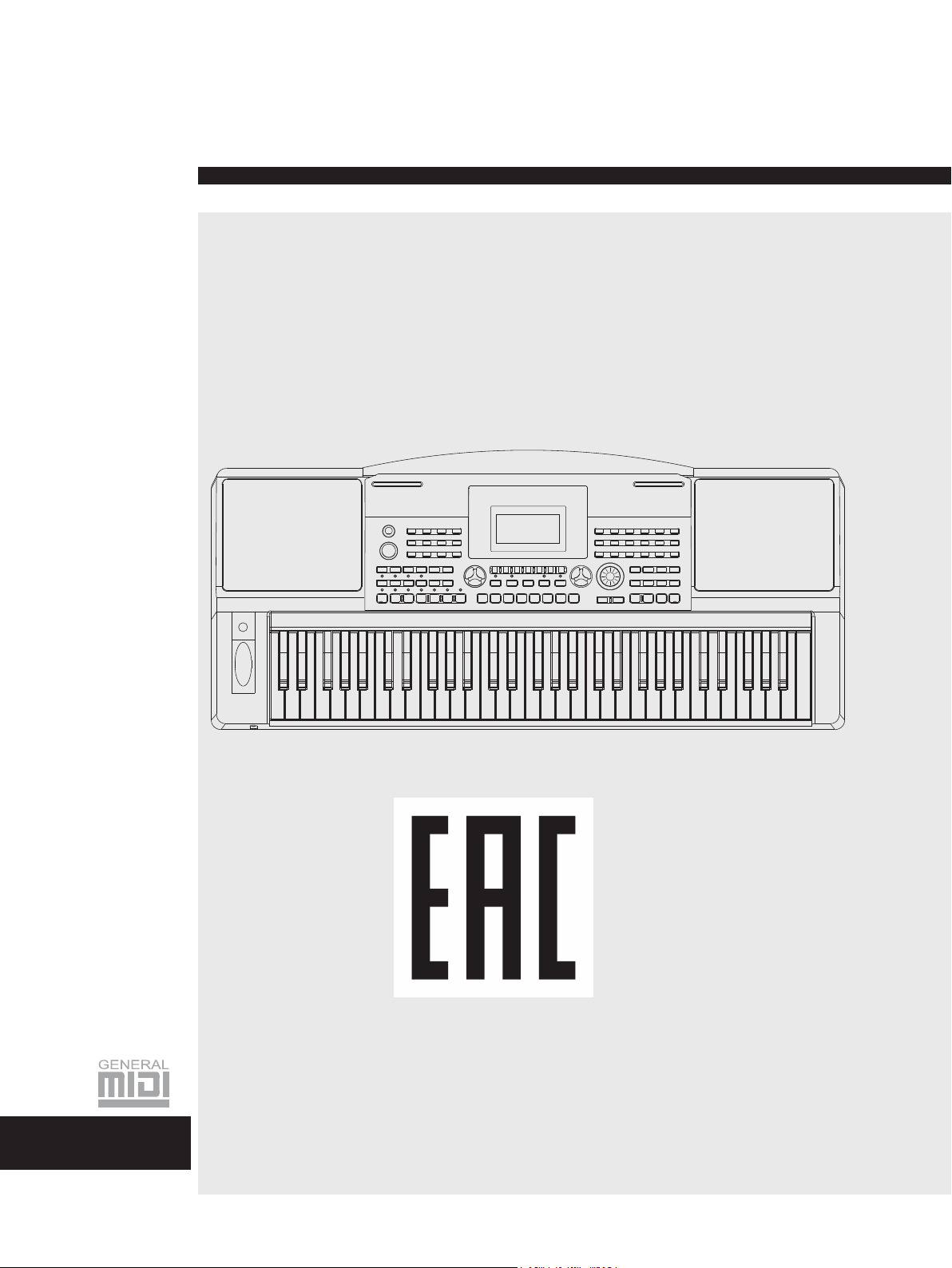
ЭЛЕКТРОННЫЙ
КЛАВИШНЫЙ
ИНСТРУМЕНТ
Руководство
пользователя
Page 2
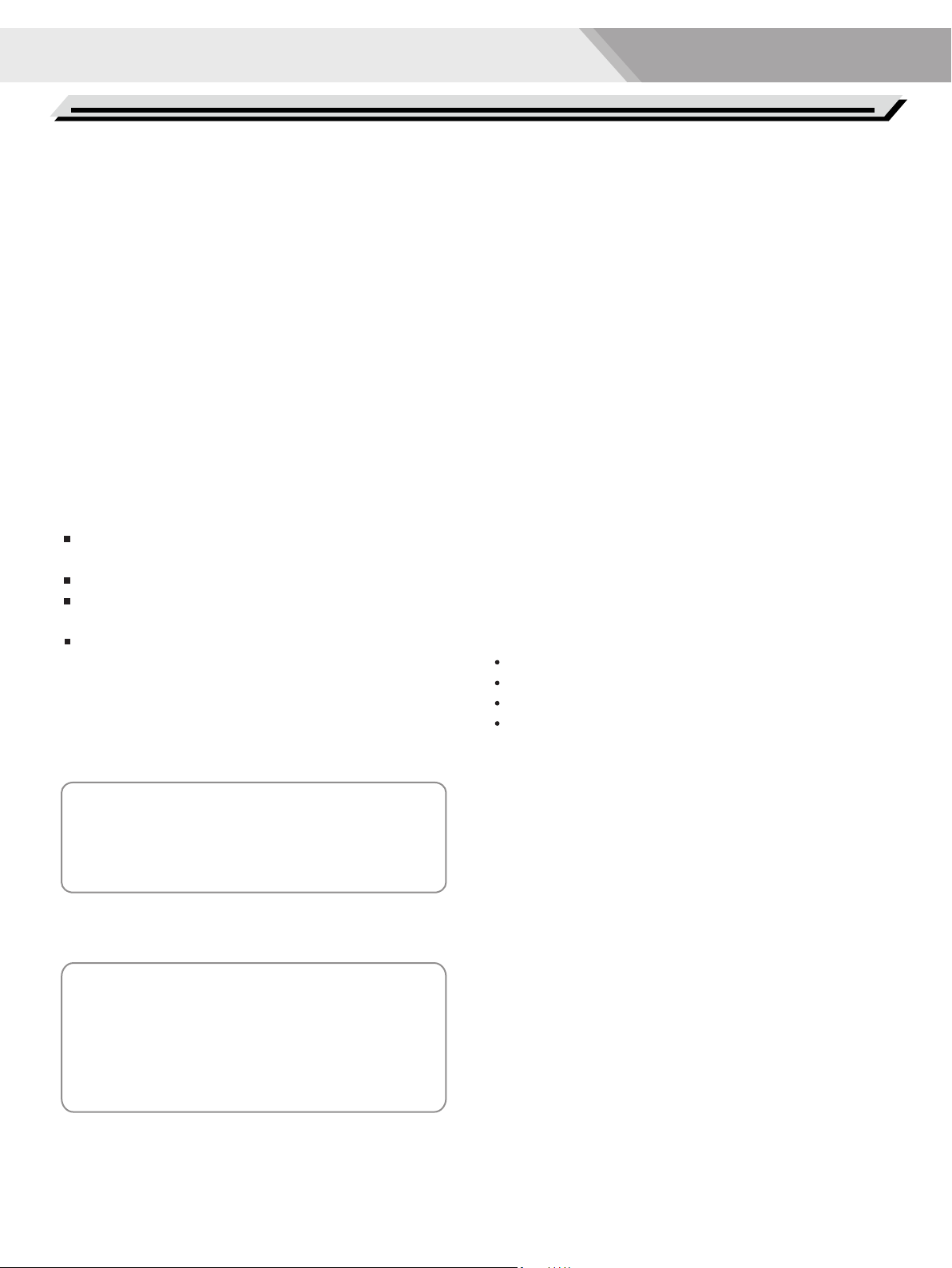
Информация для вашей безопасности!
ПРЕДУПРЕЖДЕНИЕ О СОБЛЮДЕНИИ ТРЕБОВАНИЙ FCC (дляПРЕДУПРЕЖДЕНИЕ О СОБЛЮДЕНИИ ТРЕБОВАНИЙ FCC (дляПРЕДУПРЕЖДЕНИЕ О СОБЛЮДЕНИИ ТРЕБОВАНИЙ FCC (для СШ СШ США)А)А)
Это оборудование прошло тестирование и соответствует
требованиям для цифровых устройств класса В, согласно
Части 15 Правил FCC (Американской государственной
комиссии по коммуникациям).
Эти требования разработаны для обеспечения защиты
от вредных помех при использовании техники в быту. Это
оборудование создаёт, использует и может излучать радио
частоты, и в случае неправильной установки и использования
в несоответствии с инструкциями, может быть причиной
сильных помех для радиосвязи. Кроме того, нет никакой
гарантии, что помехи не возникнут при правильной установке.
Если это оборудование производит помехи, которые влияют
на приём радио и теле сигналов, и это можно установить
при включении и выключении оборудования, то пользователю
стоит попытаться исправить это влияние одним из следующих
способов:
По-другому направить или переместить в другое место
приёмную антенну.
Увеличить расстояние между устройством и приёмником.
Подключить устройство к розетке, которая не находится на
одной линии с розеткой, которой подключен приемник.
Обратиться к продавцу или к опытному радио-теле мастеру
за консультацией.
Самостоятельное внесение изменений в конструкцию может
привести к потере прав на использование этого устройства.
ПОЖАЛУЙСТА, ПРОЧИТАЙТЕ ОЧЕНЬ ВНИМАТЕЛЬНОПОЖАЛУЙСТА, ПРОЧИТАЙТЕ ОЧЕНЬ ВНИМАТЕЛЬНОПОЖАЛУЙСТА, ПРОЧИТАЙТЕ ОЧЕНЬ ВНИМАТЕЛЬНО
Пожалуйста, внимательно прочитайте это руководство и
сохраните его для того, чтобы вы могли сверяться с ним
в будущем.
Блок питания
Блок питания
Блок питания
Пожалуйста, подключайте идущий в комплекте кабель питания
к электросети с правильным напряжением.
Не подключайте его к розеткам с напряжением, не рассчитанным
на работу вашего инструмента.
Отключайте кабель питания, если не используете инструмент
долгое время, и во время грозы.
Подключения
Подключения
Подключения
Перед подключением инструмента к другим устройствам
выключайте питание всех устройств. Это позволит
предотвратить повреждение и или поломку других устройств.
Расположение
Расположение
Расположение
Для предотвращения деформации, выцветания и других
повреждений не подвергайте инструмент воздействию:
Прямого солнечного света
Повышенной температуры или влажности
Сильной вибрации или ударов
Не устанавливайте его в слишком пыльных или грязных
местах, а также вблизи магнитных полей.
МЕРЫ ПРЕДОСТОРОЖНОСТИМЕРЫ ПРЕДОСТОРОЖНОСТИМЕРЫ ПРЕДОСТОРОЖНОСТИ
ПРЕДУПРЕЖДЕНИЕ
Технические характеристики могут быть изменены без
уведомления.
Изображения в инструкции являются схематичными и
приводятся исключительно для справочных целей.
ПРЕДОСТЕРЕЖЕНИЕ
На нормальную работу устройства могут негативно влиять
сильные электромагнитные излучения. Если это произошло,
то для восстановления работоспособности выполните
перезагрузку инструмента согласно инструкциям. Если помехи
в работе продолжаются, переставьте инструмент в другое
место.
2
Во избежание помех не устанавливайте рояль рядом с
Во избежание помех не устанавливайте рояль рядом сВо избежание помех не устанавливайте рояль рядом с
электронными устройствами
электронными устройствамиэлектронными устройствами
Радио и телевизоры могут привести к появлению помех и
наводок. Используйте этот инструмент на значительном
расстоянии от радио и ТВ.
Чистка
ЧисткаЧистка
Протирайте только сухой мягкой тканью.
Не используйте растворители, чистящие жидкости или
салфетки, пропитанные химикатами.
Обращение
ОбращениеОбращение
Не прилагайте слишком большое усилие при нажатии на
переключатели и кнопки.
Следите, чтобы в инструмент не попадали бумага, металл
или другие предметы. Если это случилось, немедленно
отключите кабель питания из розетки. Затем отнесите
инструмент для осмотра квалифицированному специалисту.
Перед перемещением инструмента отключайте все кабели.
Page 3
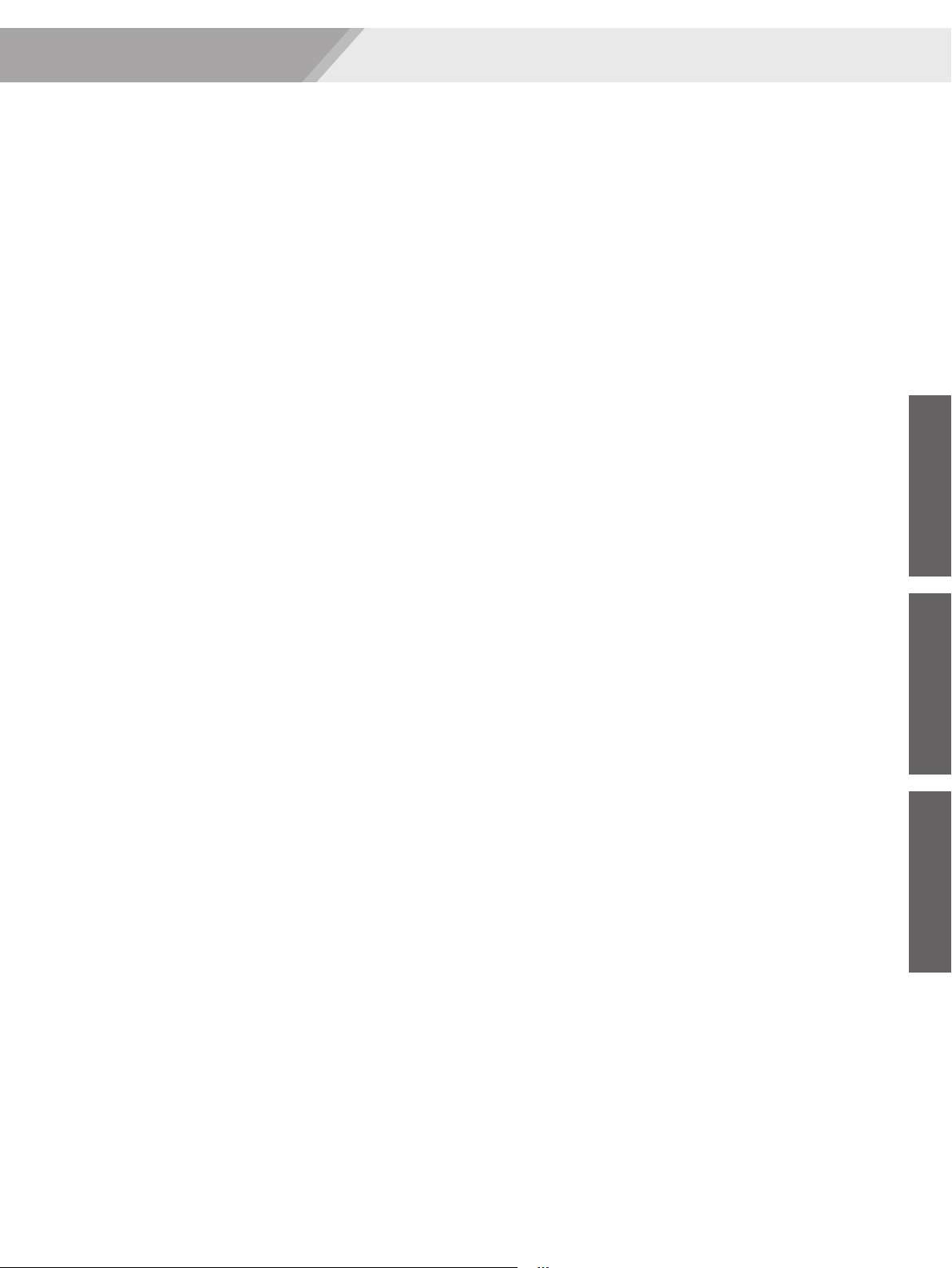
Описание панели и дисплея
Лицевая панель..................................................................4
Задняя панель....................................................................4
LCD......................................................................................5
Установка
Питание...............................................................................6
Установка подставки..........................................................6
Использование педали сустейна......................................6
Подключения
Подключение наушников...................................................7
Подключение аудио-оборудования..................................7
Подключение MP3/CD Плеера..........................................7
Подключение к компьютеру...............................................7
Подключение микрофона..................................................7
Питание/Мастер Громкость..............................................8
Проигрывание Демо-мелодий.........................................8
Оглавление
...................................................................................
DSP 22
Микшер.............................................................................22
Функция педплей............................................................23
Меню функций
Tune...................................................................................24
KeySplit
Beat Type...........................................................................25
Pedal Type.........................................................................25
EQ Type.............................................................................25
Reverb Type......................................................................26
Reverb Level......................................................................26
Chorus Type......................................................................26
Chorus Level......................................................................27
Harmony Type...................................................................27
MIDI IN...............................................................................28
MIDI OUT...........................................................................28
Auto Power Off..................................................................28
..............................................................................24
Выбор Звука......................................................................9
Выбор Стиля............................ .........................................9
Воспроизведение песен.................................................10
Запись.................................................................................10
Звуки
Выбор звука........................................................... ..........11
Игра двумя звуками одновременно - DUAL....................11
Игра различным звуками двумя руками - LOWER.........11
Авто Аккомпанемент
Игра с аккомпанементом (только дорожка ритма).........14
Игра с аккомпанементом (все дорожки)..........................14
Секции аккомпанемента...................................................15
Запуск различных секций аккомпанемента....................15
Нарастание и затухание громкости.................................15
Управление громкостью аккомпанемента......................16
Аппликатура аккордов......................................................16
Темп...................................................................................17
Сброс настроек.................................................................28
Память настроек
Запись настроек в память и вызов настроек .................29
Сохранение параметров в ячейки M1-M6.......................29
Альбом песен..................................................................29
Запись
Запись...................................................................... ..30- 31
Песни
Прослушивание песен......................................................32
Управление песней...........................................................32
Smart Learning System
Режим обучение...............................................................33
Золотая звезда.................................................................36
Справочник аккордов
DICT 1 (Режим изучения аккордов).................................37
DICT 2 (Режим проверки аккордов).................................37
MIDI
Что такое MIDI?................................................................38
Основное назначение MIDI.............................................38
Решение проблем...........................................................39
Гармонизатор
Гармонизация...................................................................18
Ассистент воспроизведения
Ассистент....................................................................19- 21
Спецификации................................................................40
Списки
Voice List...........................................................................41
Style List............................................................................47
Song List............................................................................48
Demo List...........................................................................49
Chord List..........................................................................50
MIDI Implementation Chart................................................51
3
Page 4
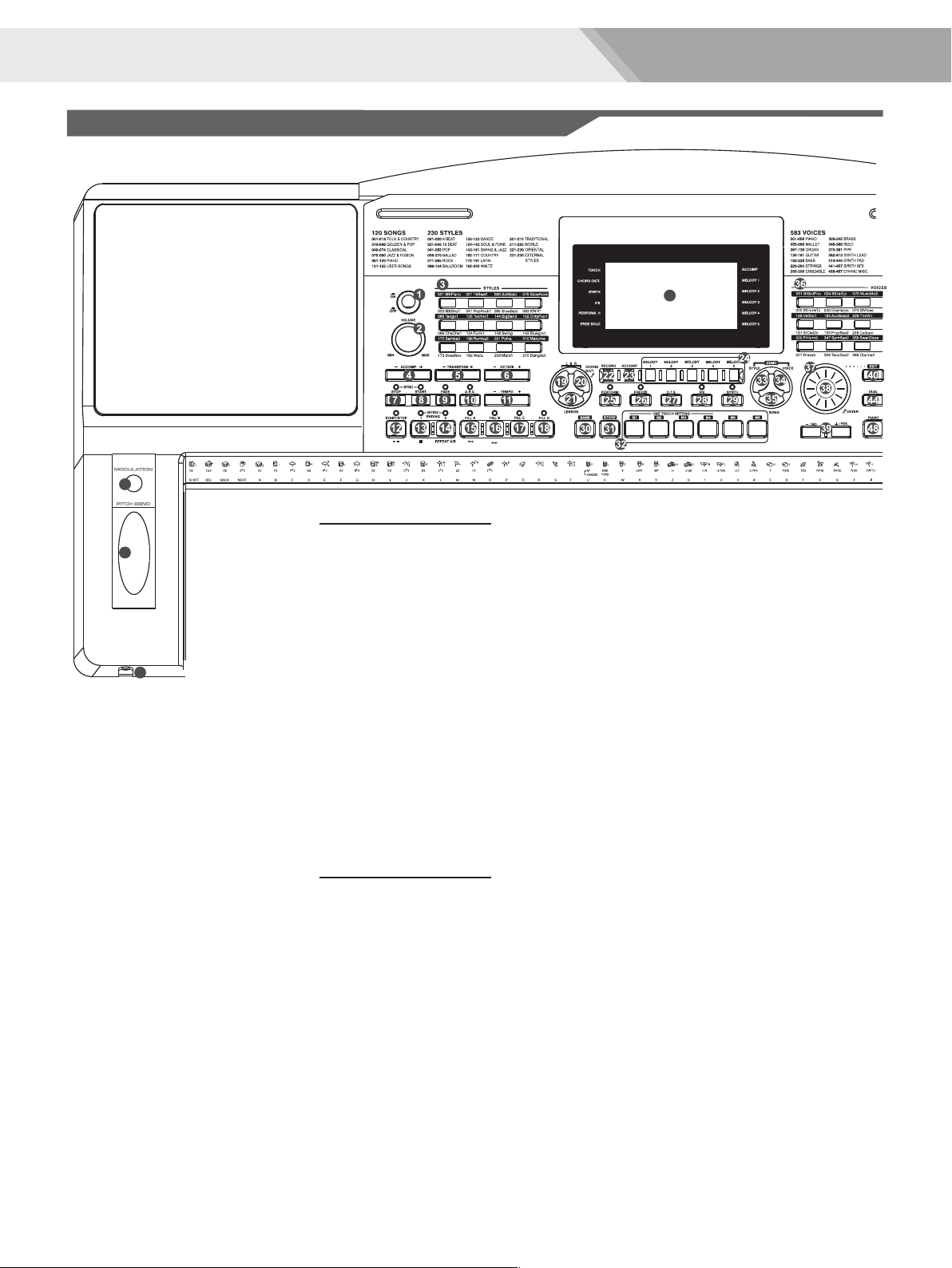
Описание панели и дисплея
Лицевая панель
53
52
54
PHONES
55
1. КНОПКА ВКЛЮЧЕНИЯ
Включить или выключить.
2. ОСНОВНАЯ ГРОМКОСТЬ.
Установка уровня громкости.
3. ПРЯМОЙ ВЫБОР СТИЛЯ
Выберите прямой стиль.
4. ACCOMP VOLUME +/- Громкость
аккомпанемента.
5. TRANSPOSE +/- Регулировка
транспонирования.
6. OCTAVE+/-
Регулировка октавы.
7. SYNC STOP
Синхронизация окончания.
8. SYNC START
Синхронизания начала.
9. FADE
Эффект нарастания/затухания.
10. A.B.C.
Режим аккордов.
11. TEMPO+/-
Регулировка темпа.
4
РЕЖИМ ПЕСНИ:
12. START/STOP Запуск или
остановка.
13. PAUSE
Пауза.
14. REPEAT A/B
Выберите часть для
циклического повторения.
15. REW
Перемотка назад.
16. FF
Перемотка вперед.
РЕЖИМ АККОМПАНЕМЕНТА:
12. START/STOP
Запуск или остановка.
13. INTRO1/ENDING1 Играть
начало 1 или завершение 1.
14. INTRO2/ENDING2 Играть
начало 2 или завершение 2.
15. FILL-IN A
Играть Fill-in A.
16. FILL-IN B
Играть Fill-in B.
17. FILL-IN C
Играть Fill-in C.
18. FILL-IN D
Играть Fill-in D.
19. LEFT HAND
Выберите левую руку для режима
обучения.
20. RIGHT HAND
Выберите правую руку для режима
обучения. CHORD DICTIONARY
Нажмите и держите для вызова
справочника аккордов.
21. LESSON
Режим обучения.
22. RECORD
Режим записи.
23. ACCOMP
Выбрать аккомпанемент для записи.
24. MELODY 1-5
Выберите дорожку для записи.
25. PERFORM.
Ассистент воспроизведения.
26. FREEZE
Фриз параметра.
27. ONE TOUCH SETTING
Режим O.T.S.
28. IFX
Нажмите и держите для вызова меню
эффектов.
29. SYNTH
Меню синтезатора.
30. BANK
Выбрать ячейку памяти.
31. STORE
Сохранить настройки.
Page 5
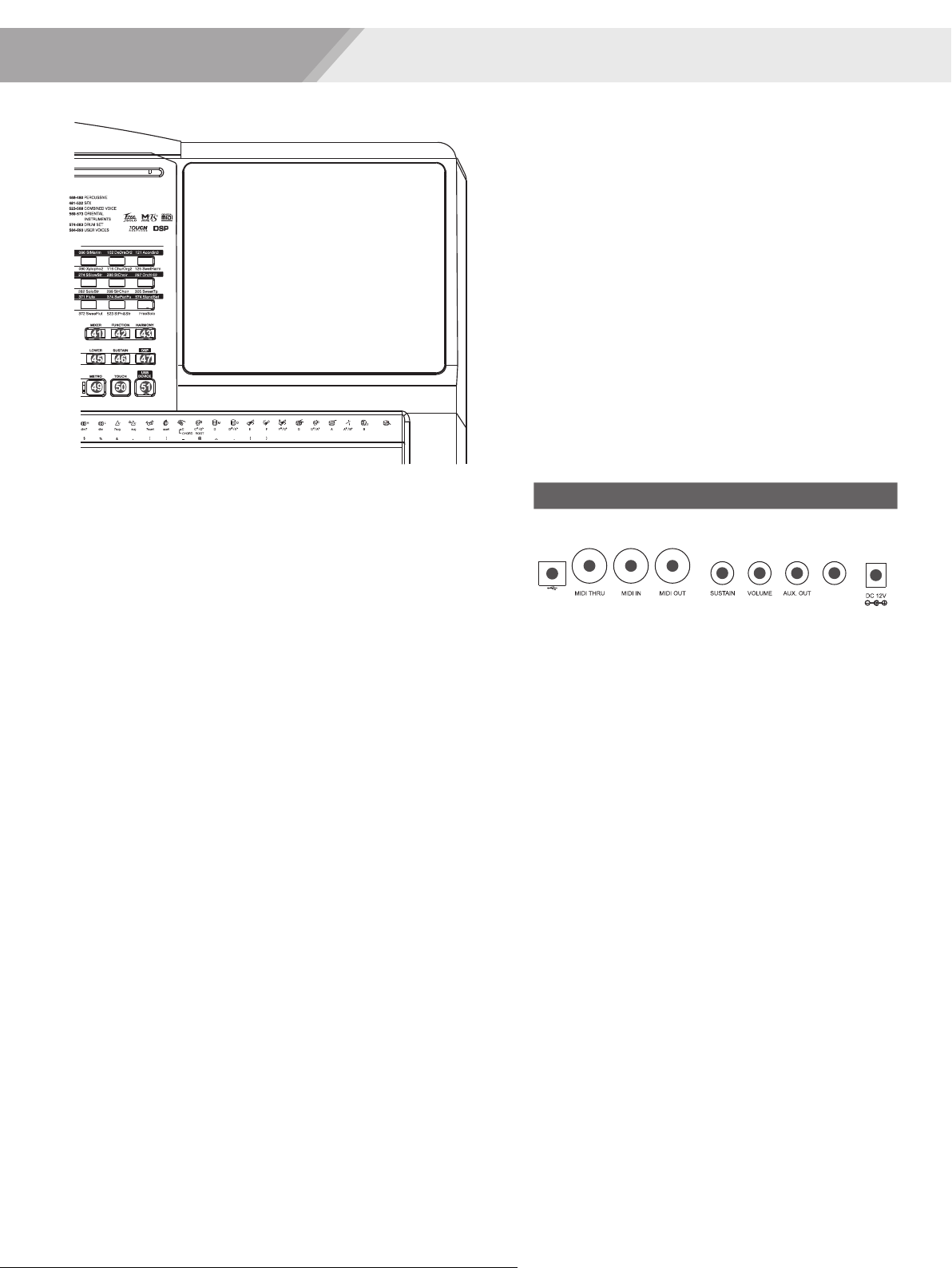
Описание панели и дисплея
32. M1-M6 Вызов
сохраненных настроек.
33. STYLE
Режим аккомпанемента.
34. VOICE
Режим звуков
35. SONG
Режим песен.
36. VOICE DIRECT
SELECT
Выбор звука
напрямую.
37. DATA DIAL
Изменение значений
параметров
38. ENTER
Меню или ввод.
39. - / NO,+/YES Регулировка
значений/подтверждение
или отклонение.
40. EXIT
Выход в меню или отмена
44. DUAL
Включение Voice R2.
45. LOWER
Включение Voice L.
46. SUSTAIN
Эффект сустейна.
47. DSP
Эффект DSP.
48. PIANO
Режим пианино.
49. METRO
Включение метронома
50. TOUCH
Настройка чувствительности
нажатий.
51. USB DEVICE
Меню USB-накопителя
52. LCD Дисплей
53. MODULATION
Эффект вибрато
Задняя панель
3
2
1
USB
1. USB JACK
Подключение к компьютеру
2. MIDI THRU
Подключение других устройств по интерфейсу
MIDI (звено).
3. MIDI IN
Подключение других устройств по интерфейсу
MIDI (вход).
4. MIDI OUT
Подключение других устройств по интерфейсу
MIDI (выход).
5. SUSTAIN
Подключение педали сустейна.
4
5
7
6
AUX .IN
8
9
41. MIXER
Микшер.
42. FUNCTION Меню
функций.
43. HARMONY Включение
эффекта гармонизации.
54. PITCH BEND
Изменение высоты тона
55. PHONES
Подключение наушников
6.
VOLUME
Подключение педали громкости.
7. AUX.OUT
Линейный аудио-выход.
8. AUX.IN
Линейный аудио-вход.
9. DC 12V
Подключение адаптера питания.
5
Page 6
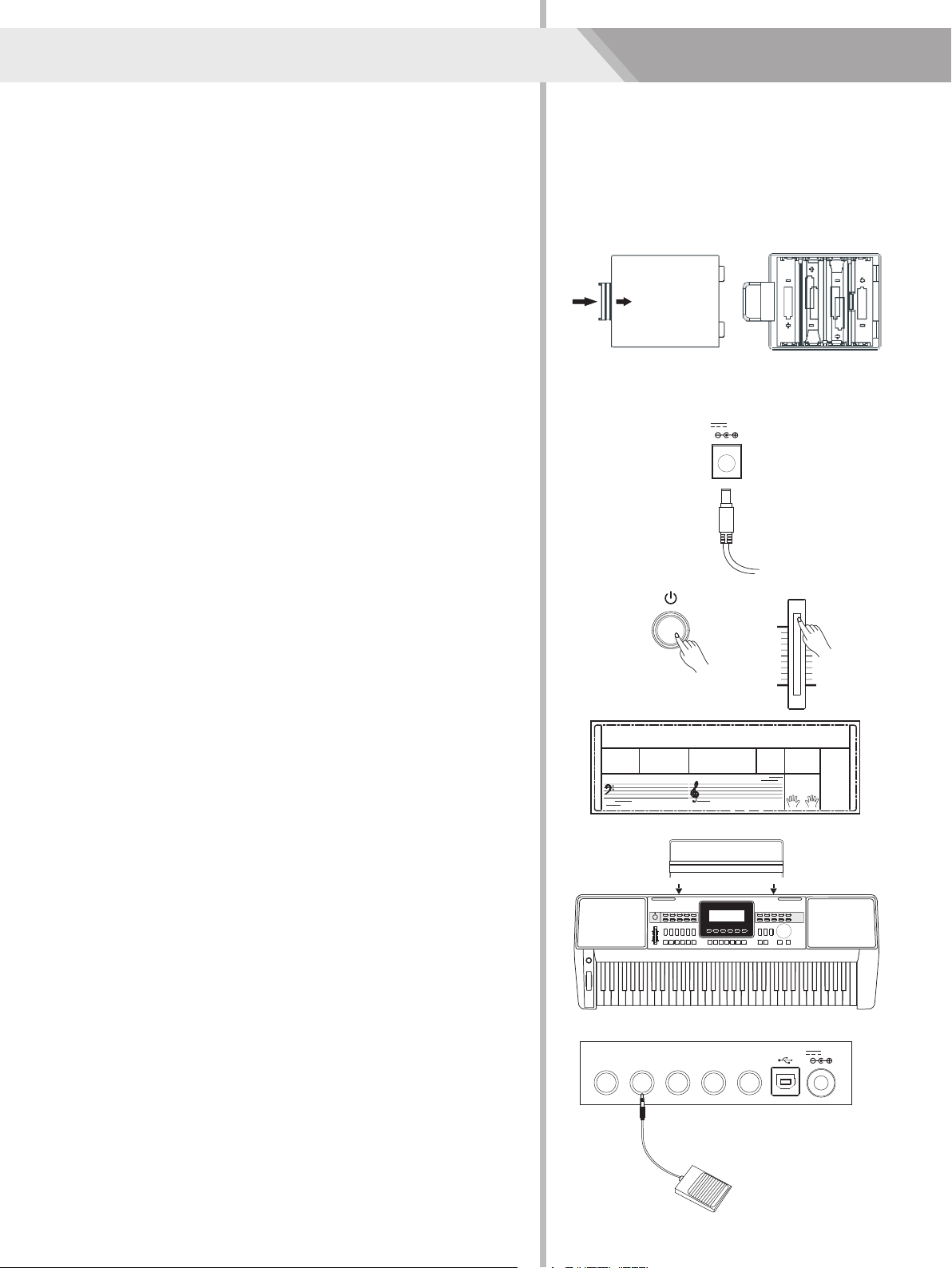
Установка
В этом разделе вы найдете информацию об установке вашего
инструмента и подготовке к игре. Перед включением инструмента,
пожалуйста, внимательно выполните все инструкции из этого
раздела.
Источник питания
Ваш инструмент может питаться как от батареек, так и от блока
питания. Пред включением инструмента сначала уберите его
громкость на минимум и подключите все необходимое звуковое
оборудование.
Использование батареек.
Вам необходимо установить 6 штук батареек типа АА или
равноценных в батарейный отсек.
Примечание:
1. Не используйте вместе старые и новые батареи.
2. Всегда используйте батареи одного типа.
3. Всегда вынимайте из инструмента батарейки, если не
планируете использовать его долгое время.
Open
12V
Использование блока питания
1. Подключите блок питания к гнезду питания на задней панели
инструмента.
2. Нажмите кнопку POWER и дисплей засветится, показывая, что
инструмент включился.
3. Если вы хотите выключить инструмент, нажмите кнопку
POWER
ещё раз.
Примечание:
1. Если вы не предпринимаете никаких действий с
инструментом в течение 30 минут, то он автоматически
отключится (Смотрите раздел "Автоматическое отключение").
2. В целях безопасности отключайте кабель питания пианино
во время грозы и в случае длительного простоя.
Установка подставки для нот
В комплект поставки входит подставка для нот, которая
устанавливается в отверстия на задней панели инструмента.
Использование педали сустейна
К разъему Сустейн можно подключить педаль (приобретается
отдельно), и вы можете управлять одной из 4-х функций
(выбирается в Меню): Sustain, Soft, Memory Switch и Style Start/
Stop.
FADE
SUSTAINPHONES USBAUX OUT
VOLUME
Loading!
AUX IN
MIC
12V
6
Page 7
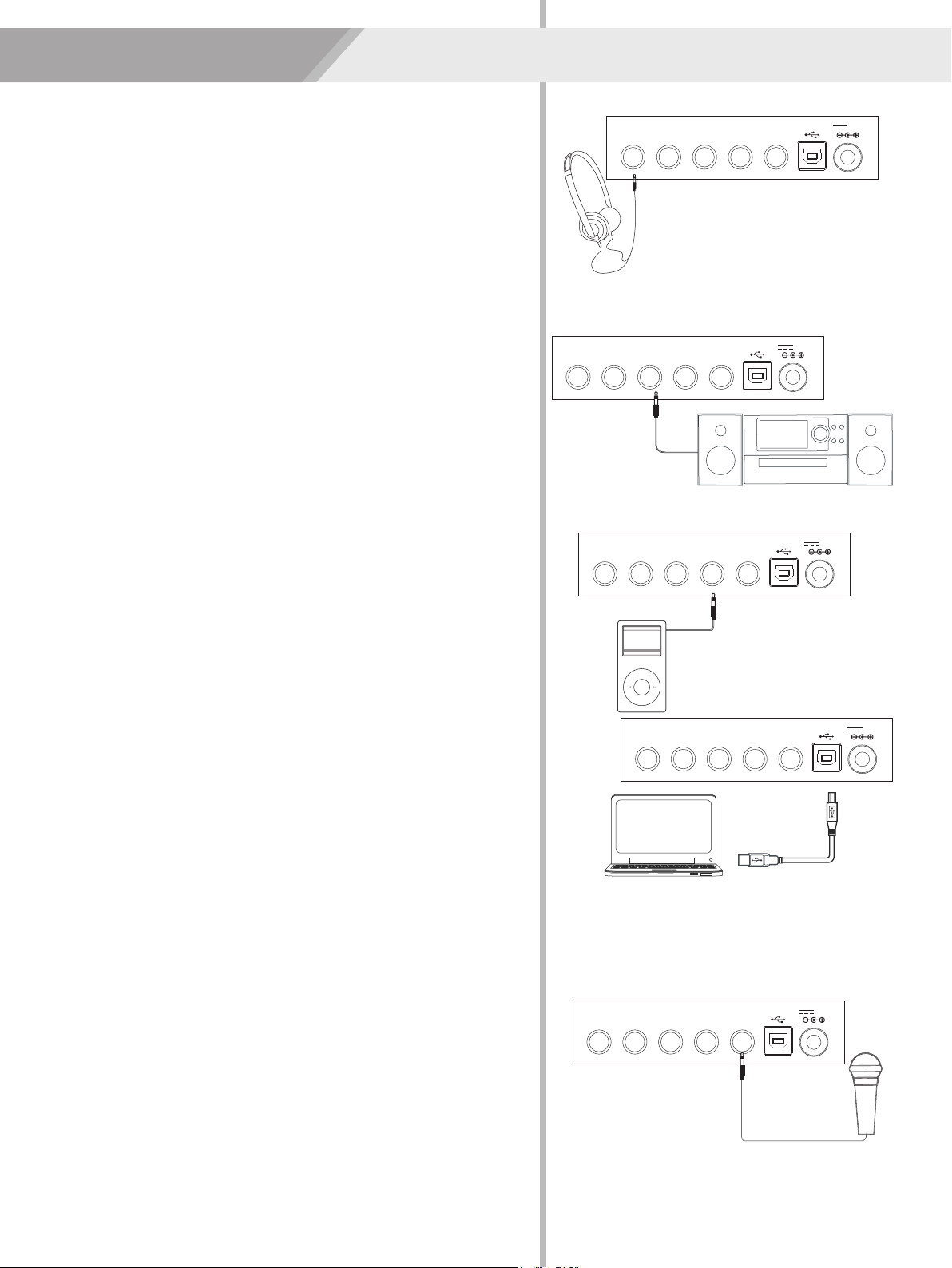
Подключения
Подключение пары наушников.
1. Вы можете подключить к гнезду PHONES пару
стереонаушников, чтобы заниматься на инструменте в
позднее время, никому не мешая. Когда вы подключите к
этому гнезду наушники, встроеные динамики автоматически
отключатся.
Примечание:
Пожалуйста, не играйте на пианино долгое время на большой
громкости, чтобы не повредить слух.
Подключение звукового оборудования
Подключите аудио кабель к гнезду AUDIO OUT.
Разъем на другом конце кабеля подключите к входу усилителя.
Предупреждение:
Чтобы уберечь акустическую систему от повреждений, перед
включением питания инструмента и подключением других
устройств убедитесь, что громкость установлена на минимум.
Подключение другого источника
Подключите ваш плеер или другой источник звука к разъему AUX
IN. Входящий аудио сигнал будет звучать одновременно со
звуком, воспроизводимым на синтезаторе.
звука
SUSTAINPHONES USBAUX OUT
SUSTAINPHONES USBAUX OUT
SUSTAINPHONES USBAUX OUT
AUX IN
AUX IN
AUX IN
MIC
MIC
MIC
12V
12V
12V
Подключение компьютера
Инструмент может получать и передавать MIDI сообщения с
помощью разъема USB.
Примечание:
1. Если ваш инструмент не будет корректно работать при
подключении к порту USB 3.0, то подключите его к порту USB
2.0.
Подключение микрофона
К гнезду MIC вы можете подключать микрофон.
1. Перед включением уменьшите громкость до минимума.
2. Подключите микрофон.
3. Включите устройство.
SUSTAINPHONES USBAUX OUT
SUSTAINPHONES USBAUX OUT
AUX IN
MIC
AUX IN
MIC
12V
12V
7
Page 8
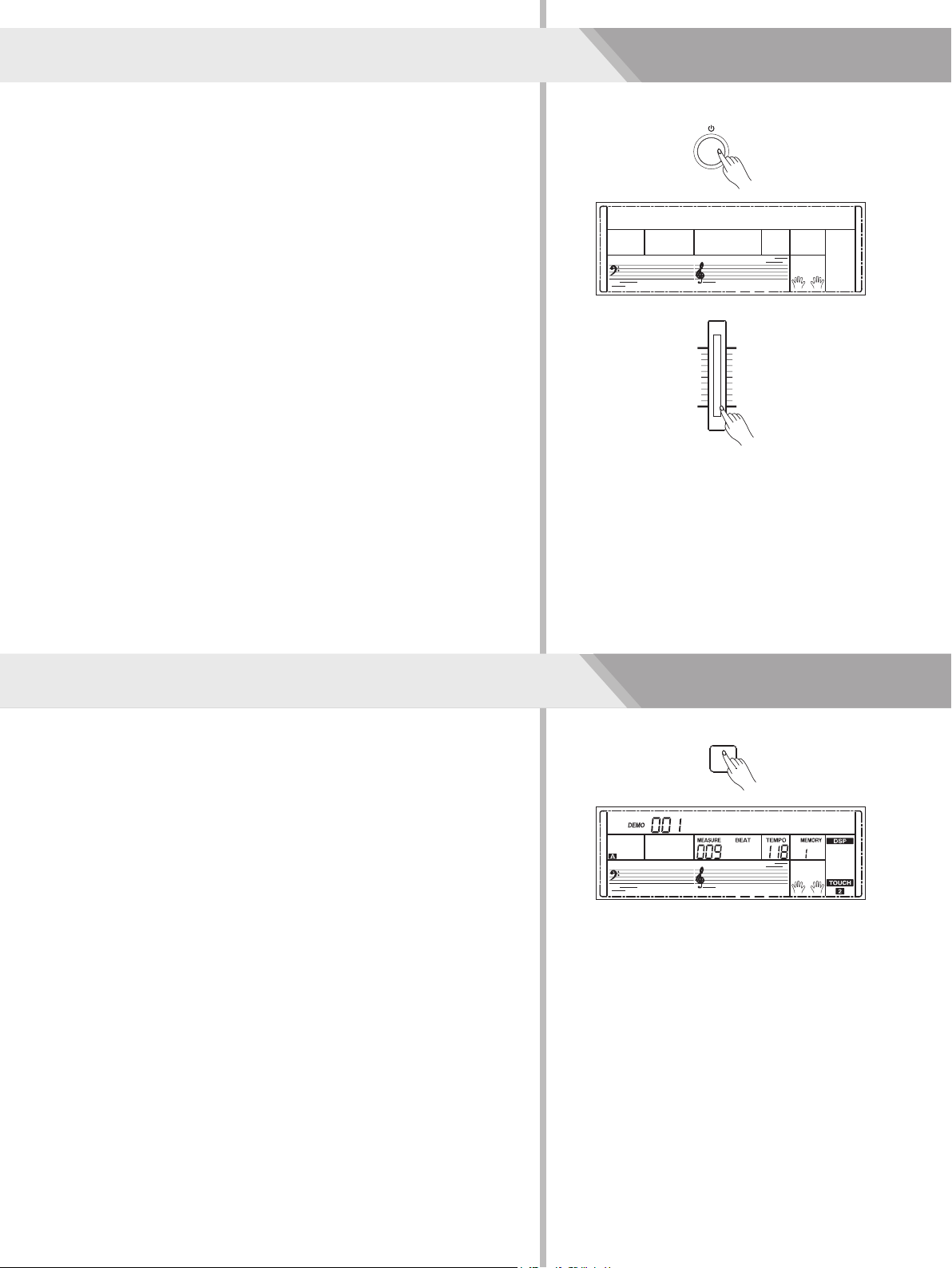
Питание/М астер
Громкость
Включение и выключение
Before you switch your instrument on, please turn down the volume of
instrument and the connected audio equipment first.
1. Убедитесь что источник питания присоединен к инструменту
2. Нажмите кнопку Питание, загорится экран и после загрузке
покажет номер выбранного инструмента.
Примечание:
Если экран не загорается, то проверьте питание.
Регулировка Мастер Громкости
Передвигайте регулятор [VOLUME] чтобы отрегулировать
Мастер Громкость инструмента.
Примечание
Если инструмент не издает звуки, убедитесь, что регулятор не
на значении [MIN] или к устройству не подключены наушники.
L o a d i n g !
VOLUME
Проигрывание DEMO
На синтезатор записано несколько прекрасных демо-мелодий.
(Пожалуйста, изучите Список Демо)
1. Нажмите кнопку [DEMO], на экране отобразится текущий номер
Демо и название. Все демо-мелодии играют циклически.
2. Используйте цифровой блок или кнопки [+/Yes]/ [-/No] для выбора
мелодии.
3. Нажмите кнопку [DEMO] или [START/STOP], чтобы остановить
проигрывание и выйти из режима Демо.
DEMO
Demo
8
Page 9
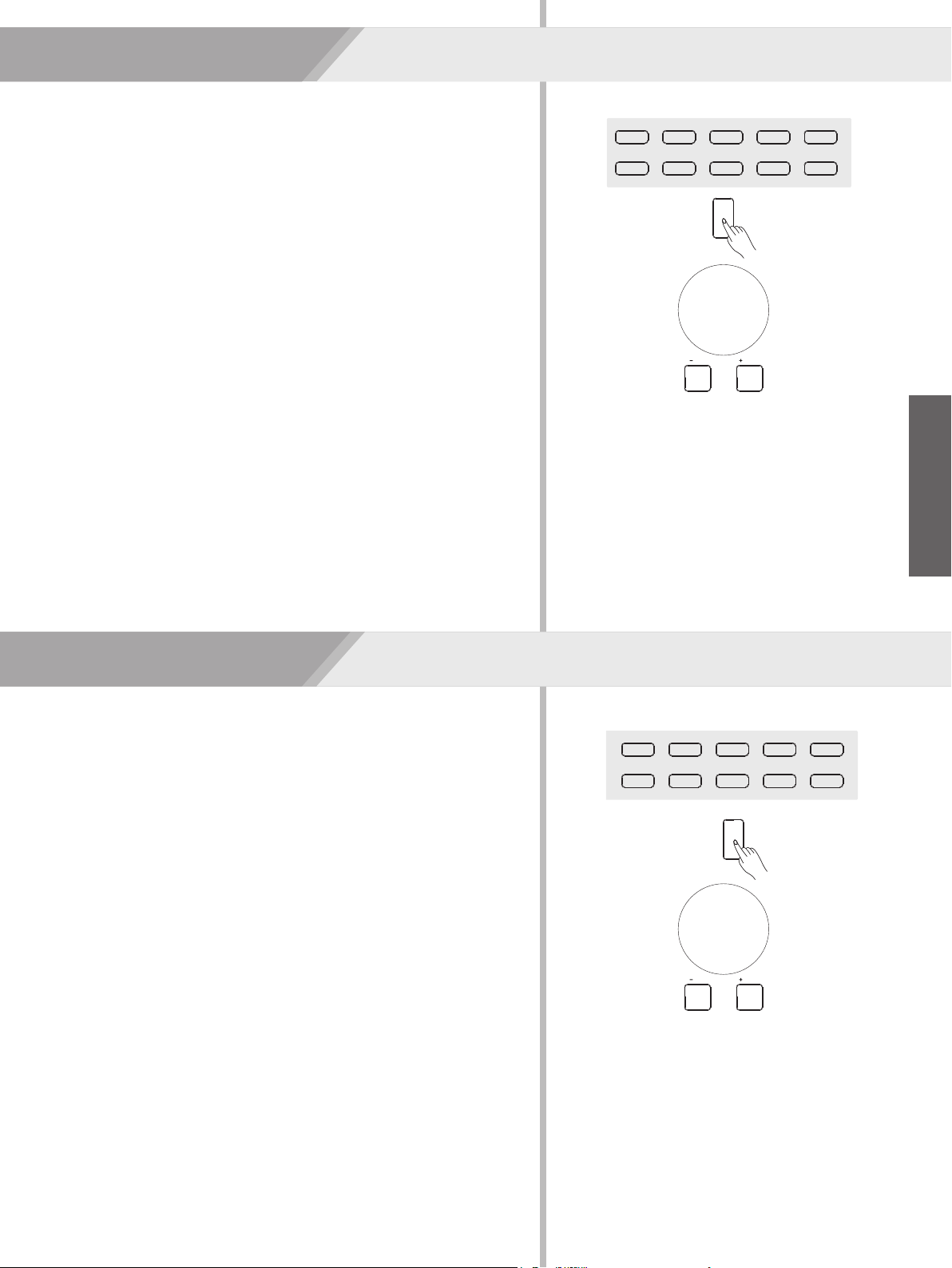
Выбор звука
В инструмент встроено 618 н евероятно реалистичных звуков.
1. Нажмите на кнопку [VOICE].
Инструмент войдет в режим звуков. На дисплее появится номер
и обозначение текущего звука.
2. Выбор звука.
Используйте кнопки [+/YES] / [-/NO], кнопки с цифрами или
колесо DIAL для выбора звука, которым вы хотите играть.
3. Игра звуком.
Поиграйте на клавишах и послушайте выбранный звук.
077 DrawOrgn001 GrandPno 060 Vibra 101 Harmnica 165 Violin
046 FunkEP 063 Marimba 098 Acordion 106 NylonGtr 184 Strings
204 OrchHit 224 Brass 254 Oboe 274 SweeFlut 547 Pn&StrPd
209 Trumpet 242 SprnoSax 266 Clarinet 284 SwPanFlu
VOICE
/ NO
/ YES
610 StandSet
В инструмент встроено 200 с тилей автоаккомпанемента.
1. Нажмите на кнопку [STYLE].
Инструмент переключится в режим стилей. На дисплее
появится надпись “STYLE”, а также номер и название стиля.
2. Выберите Стиль.
Используйте кнопки [+/YES] / [-/NO], кнопки с цифрами или
колесо DIAL для выбора стиля, которым вы хотите играть.
3. Запуск Ритма.
Нажмите кнопку [START/STOP], и запустится дорожка ритма из
аккомпанемента.
Выбор Стиля
011 16Beat 1 055 SlowBald 076 Tango 1 095 Techno 1001 8BtBld
003 8Beat 1 031 PopRock 1 061 Rock
121 R&B
128 Swing 147 BosaNova 160 Rumba 3 172 Polka
124 BigBand1
136 CntyPop 1 153 LatinRck 163 Waltz 177 March
/ NO
086 ChaCha 1 107 ClasFunk
STYLE
/ YES
9
Page 10
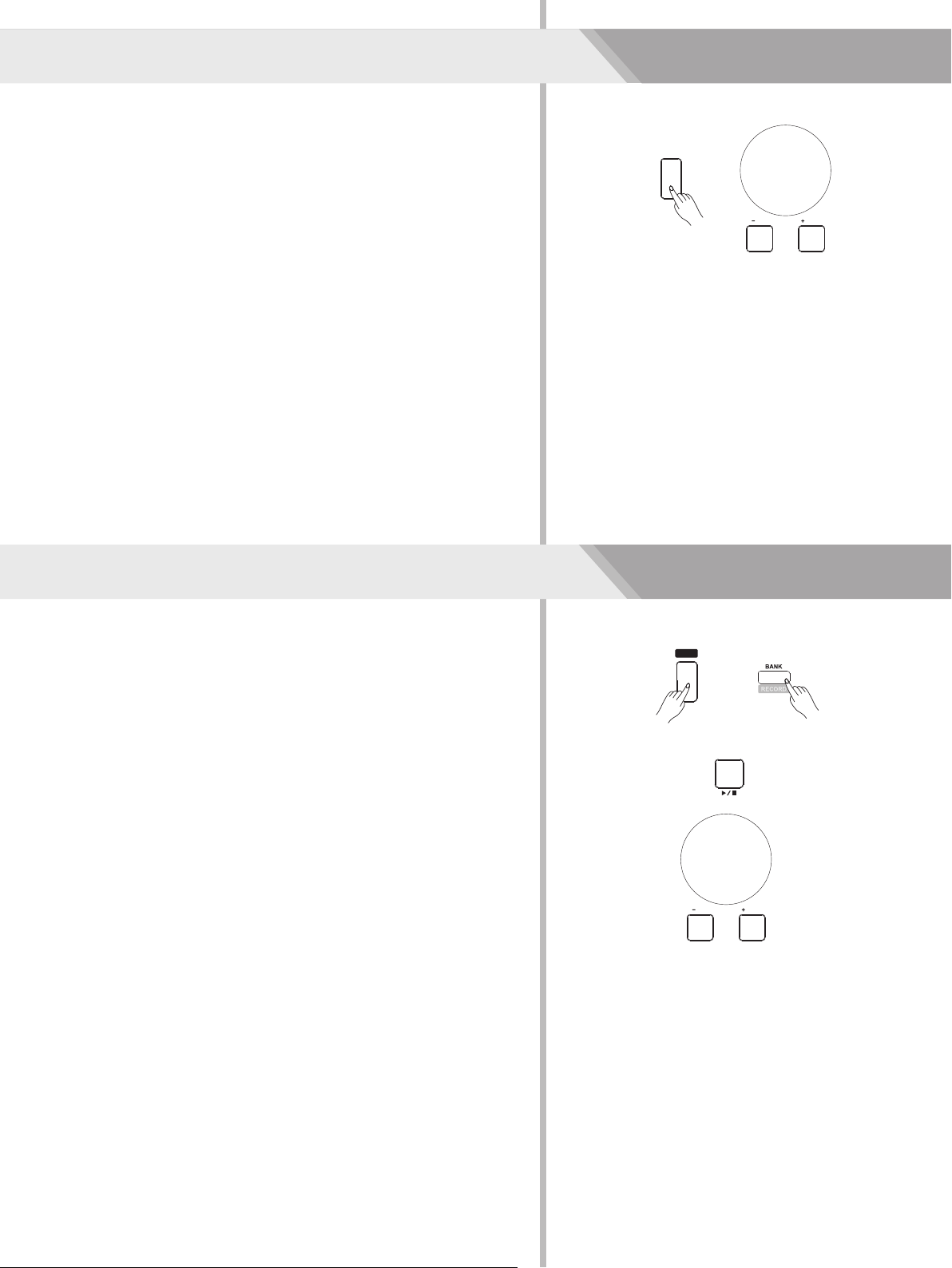
Воспроизведение песен
В вашем инструменте есть 150 песен (Смотрите список песен).
Вы можете выучить каждую песню в режиме обучения.
1. Нажмите на кнопку [SONG].
Включится режим выбора песни. Начнется воспроизведение
всех песен по кругу.
2. Выберите песню.
Используйте кнопки [+/YES] / [-/NO] или колесо DIAL для
выбора песни, которую вы хотите прослушать.
3. Нажмите на кнопку [START/STOP].
Для остановки или запуска воспроизведения. Если вы начнете
воспроизведение песни, то текущая песня будет играть
циклически (повторяться).
4. После остановки песни нажмите любую из кнопок [STYLE] или
[VOICE], и вы выйдете из режима песен.
SONG
/ NO
/ YES
Запись
Вы можете записать ваше исполнение и аккомпанемент.
1. Нажмите и удерживайте кнопку [SHIFT], а затем нажмите кнопку
[RECORD]. Вы перейдете в режим песни, где с помощью кнопок
[+/YES] / [-/NO] или колеса DIAL сможете выбрать песню
пользователя для сохранения.
2. Нажмите и удерживайте кнопку [SHIFT], а затем нажмите кнопку
[RECORD]. Вы перейдете в режим готовности к записи, где
сможете выбрать стиль, звук или другие параметры для песни.
3. Для старта записи нажмите кнопку [START/STOP] или начните
играть на клавишах.
4. Нажмите и удерживайте кнопку [SHIFT], а затем нажмите кнопку
[RECORD] для выхода из режима записи.
5. Если вы хотите прослушать записанную песню, вам нужно
нажать и удерживать кнопку [SHIFT], а затем нажать кнопку
[PLAY], чтобы открылось окно выбора песни. Используйте
кнопки [+/YES] / [-/NO] или колесо DIAL для выбора песни,
которую вы хотите прослушать. Нажмите и удерживайте кнопку
[RECORD], а затем нажмите кнопку [PLAY] для воспроизведения
записанной песни.
SHIFT
START /
STOP
/ NO
/ YES
6. Чтобы выйти из режима прослушивания, во время
воспроизведения песни вам нужно нажать и удерживать кнопку
[SHIFT], а затем нажать кнопку [PLAY].
7. В окне выбора записанных песен нажмите и удерживайте кнопку
[SHIFT], а затем нажмите кнопку [RECORD]. На дисплее
появится надпись “Delete?” (удалить?), нажмите кнопку [+/YES]
для подтвержедния удаления или кнопку [-/NO] для отмены
10
удаления и возврата в окно выбора песни.
Page 11
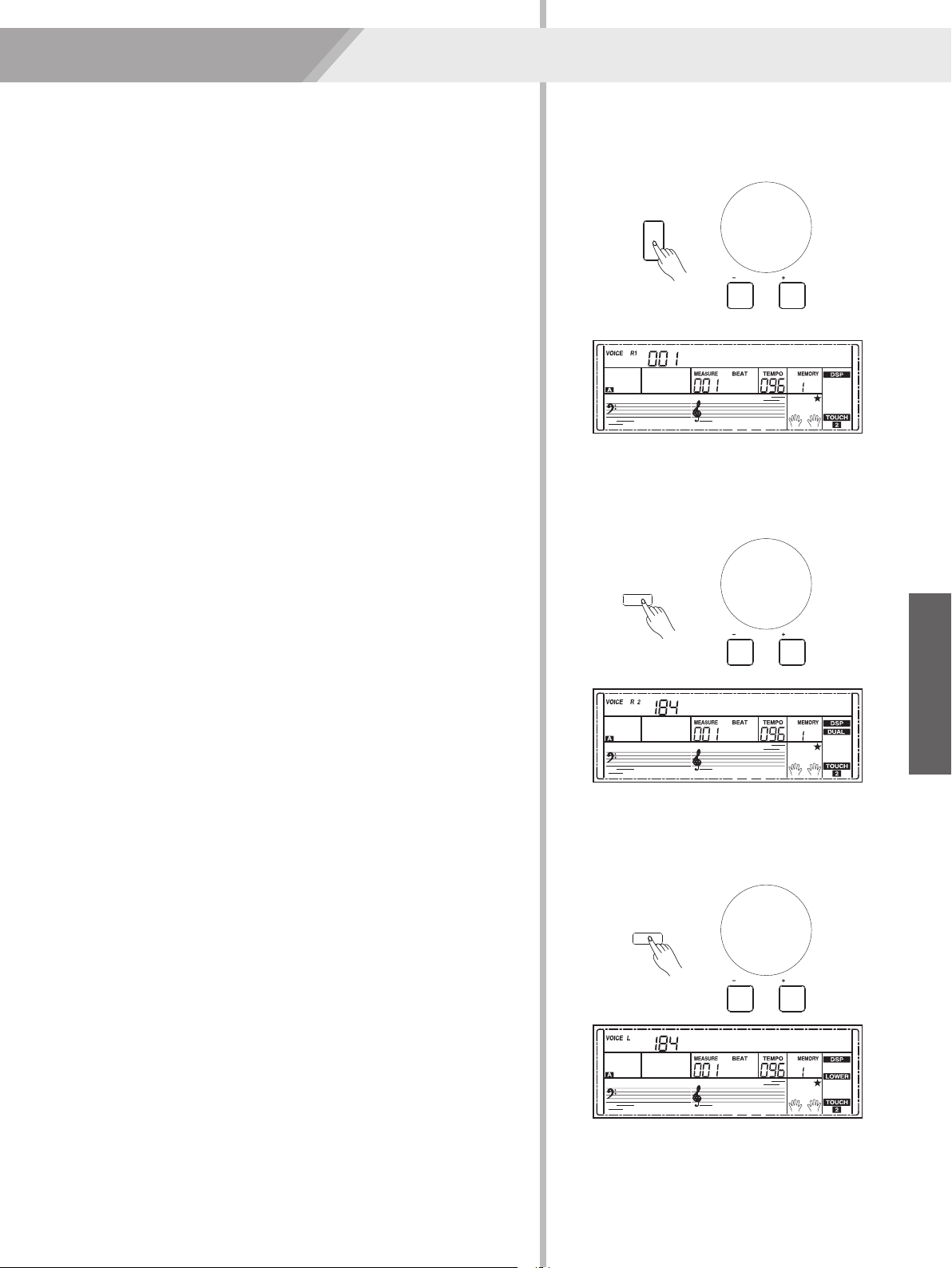
Проигрывание звуков
В вашем инструменте есть множество встроенных звуков. Чтобы вы в
полной мере могли насладиться звуком вашего инструмента, мы
запрограммировали множество полезных
использовать во время игры. Более подробно об этом вы сможете
прочитать в разделе Меню функций.
Выбор звука
Используйте кнопки [+/YES] / [-/NO] или колесо DIAL для выбора звука,
которым вы хотите играть. Также вы можете выбрать звук с помощью
кнопок прямого выбора.
Игра двумя звуками одновременно - DUAL В
инструменте есть функция игры двумя звуками. Эта функция
позволяет сделать вашу музыку более изысканной, играя двумя
разными звуками одновременно; вы можете создавать совершенно
новые комбинации звуков. Когда функция DUAL выключена, то на
дисплее отображается звук VOICE R1, когда функция включена, то на
дисплее виден звук VOICE 2.
1. В режиме ожидания нажмите кнопку [DUAL] для включения игры
двумя звуками. На дисплее вы увидите номер и название
текущего звука, и светящиеся индикаторы “VOICE R 2” и “DUAL”.
Используйте кнопки [+/YES] / [-/NO] или колесо DIAL для выбора
второго звука, которым вы хотите играть. По умолчанию в
качестве нижнего звука R2 выбирается звук №168 "String
Ensembles" (струнный ансамбль).
эффектов, которые можно
FADE
VOICE
/ NO
/ YES
GrandPno
2. Нажмите на клавиши, и вы услышите два различных звука,
которые звучат одновременно слоями. Это похоже на то, как
будто два разных инструмента играют одновременно.
3. Когда функция Dual включена, нажмите кнопку [DUAL] для
выключения игры двумя звуками.
Примечание:
Когда клавиатура разделена, то только правая часть клавиатуры может
работать в режиме двух звуков, а в левая часть не будет откликаться на эти
звуки.
Игра различным звуками двумя руками - LOWER.
Функция Lower позволяет разделить клавиатуру на правую и левую части для
игры двумя разными звуками. По умолчанию для левой части выбирается звук
Lower (L). Если функция A.B.C. (аккомпанемент с басом) включена, то левая
часть клавиатуры будет использоваться для управления аккомпанементом, а
если функция A.B.C. отключена, то в левой части можно будет играть звуком
Lower. По умолчанию точка разделения клавиатуры установлена на ноту F#3
(19), но вы можете сами задать эту точку. Подробнее об этом смотрите в
разделе "Настройка точки разделения".
1.
В режиме ожидания нажмите кнопку [LOWER] для включения игры правой и
левой рукой. Клавиатура разделится на две независимых части, и в каждой
части будет свой звук. На дисплее вы увидите номер и название звука для
левой руки, и светящиеся индикаторы “VOICE L” и “LOWER”.
Используйте кнопки [+/YES] / [-/NO] или колесо DIAL для выбора нижнего звука,
которым вы хотите играть.
2.
По умолчанию в качестве нижнего звука выбирается звук № 168 "String
Ensembles" (струнный ансамбль).
FADE
FADE
DUAL
LOWER
/ NO
/ YES
Strings
/ NO
/ YES
Strings
3. Поиграйте в различных частях клавиатуры, и вы услышите два разных
звука.
4. Когда функция Lower включена, нажмите кнопку [LOWER] для
выключения игры левой рукой.
11
Page 12
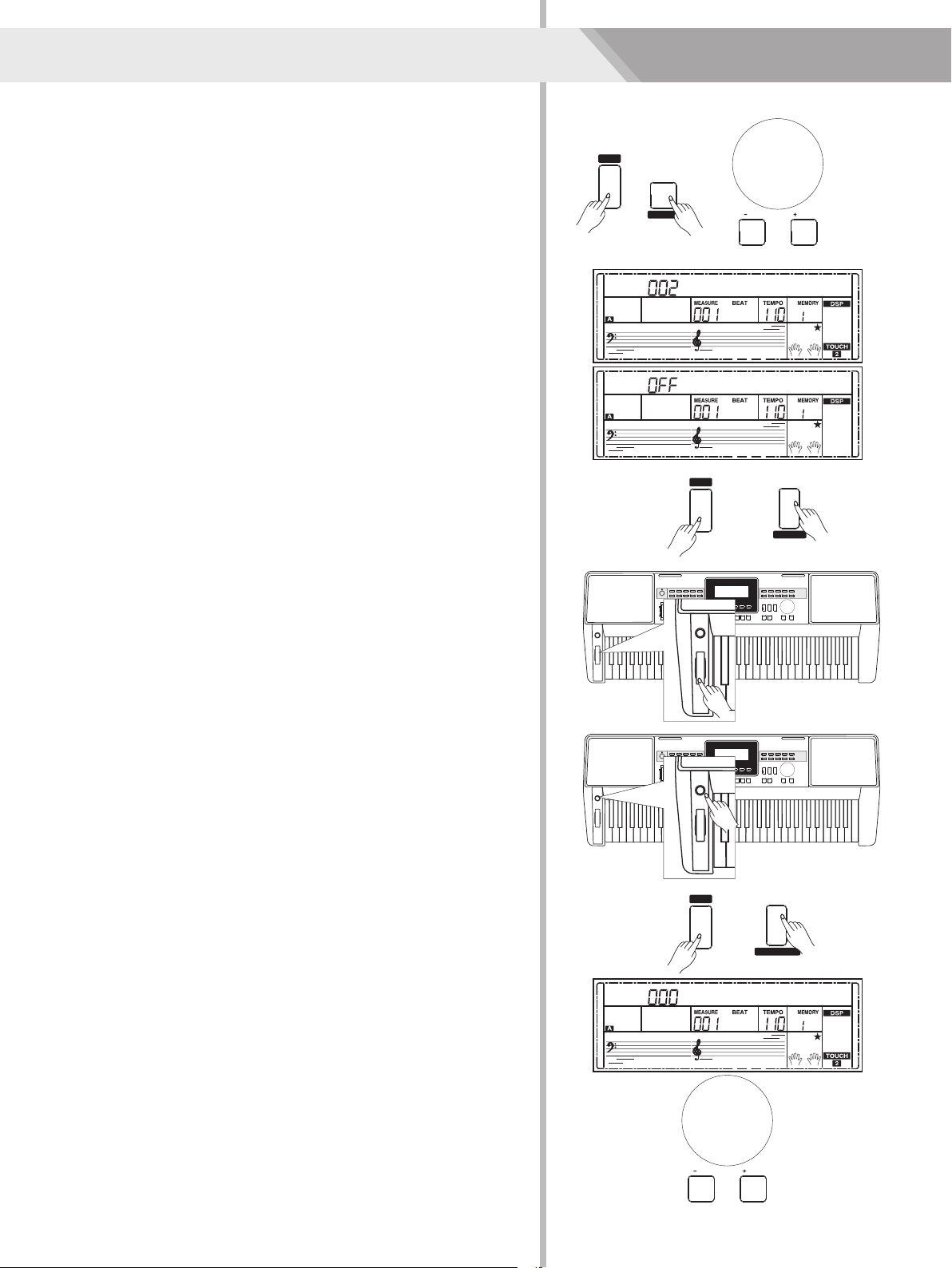
Игра звуками
Touch (Чувствительность)
Функция чувствительности позволяет вам динамично и
выразительно управлять уровнем звука с помощью силы нажатия
на клавиши - точно так же, как на акустическом инструменте.
SHIFT
M6
1. Нажмите и удерживайте кнопку [SHIFT], а затем нажмите
кнопку [TOUCH] для входа в меню чувствительности. На
дисплее появится надпись “xxx Touch”.
2. Используйте кнопки [+/YES] / [-/NO] или колесо DIAL для
изменения уровня чувствительности. Уровень
чувствительности по умолчанию равен 2.
3. Если установить значение OFF (отключено), то клавиатура
перестанет реагировать на силу нажатия.
Sustain (Сустейн)
1. Нажмите и удерживайте кнопку [SHIFT], а затем нажмите
кнопку [SUSTAIN] чтобы открыть функцию сустейна.
Все ноты будут тянуться даже после того, как вы отпустите
клавиши.
2. Чтобы выключить функцию сустейна, нажмите и удерживайте
кнопку [SHIFT], а затем нажмите кнопку [SUSTAIN] ещё раз.
Чтобы получить более управляемый эффект сустейна,
используйте педаль сустейна. (Подробности смотрите в разделе
Функции педали).
Pitch Bend (Изменение высоты)
При игре на клавиатуре вы можете использовать колесо pitch
bend для изменения высоты ноты вверх (поверните колесо от
себя) или вниз (колесо к себе). Колесо pith bend само
возвращается в центр при отпускании, и высота звука
автоматически восстанавливается. Вы можете использовать
колесо pith bend для имитации игры на гитаре, скрипке,
саксофоне и других инструментах для придания натуральности и
живости исполнению.
FADE
FADE
TOUCH
Touch
Touch
SHIFT
/ NO
/ YES
HARMONY
SUSTAIN
Transpose (Транспонирование)
1. Нажмите и удерживайте кнопку [SHIFT], а затем нажмите
кнопку
[TRANSPOSE] для включения транспонирования.
Используйте кнопки [+/YES] / [-/NO] или колесо DIAL для
изменения значения транспозиции. Диапазон регулировки:
12~ +12, значение по умолчанию: 0. На дисплее появится
надпись “xxx Transpos”.
12
FADE
SHIFT
MIXER
TRANSPOSE
Transpos
/ NO
/ YES
Page 13
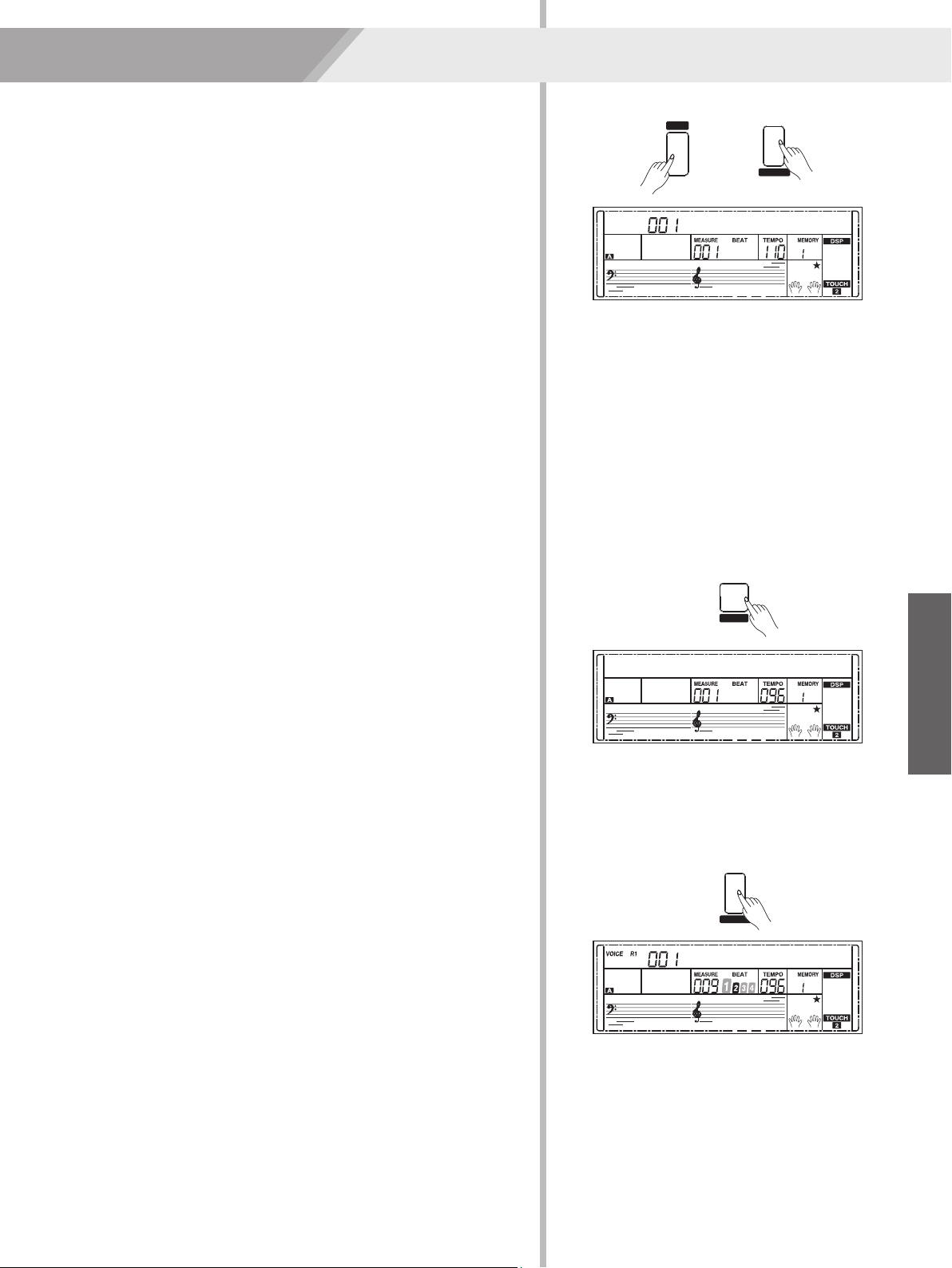
Игра звуками
Octave (Октава)
1. Нажмите и удерживайте кнопку [SHIFT], а затем нажмите
кнопку [OCTAVE] для входа в меню октавы. На дисплее появится
надпись “xxx Octave”. Используйте кнопки [+/YES] /[-/NO] или
колесо DIAL для изменения значения октавы. Диапазон
регулировки: -1~+1. При нажатии кнопок
[+/YES] и [-/NO] вместе значение сбросится на значение по
умолчанию: 0.
Режим пианино
Мгновенное переключение к звукам пианино.
FADE
SHIFT
METRONOME
OCTAVE
Octave
PIANO
1. Нажмите [PIANO] к нопку для активации.
Metronome (Метроном)
Метроном издает щелкающие звуки, которые позволяют вам
заниматься с точным соблюдением темпа, или услышать
скорость определенного темпа. Для запуска метронома нажмите
кнопку [METRONOME]. Для выключения метронома нажмите
кнопку [METRONOME] еще раз. (Тип метронома можно настроить
в меню функций). Можно одновременно запускать стиль и
метроном.
DSP
Piano
FADE
METRONOME
OCTAVE
GrandPno
FADE
13
Page 14
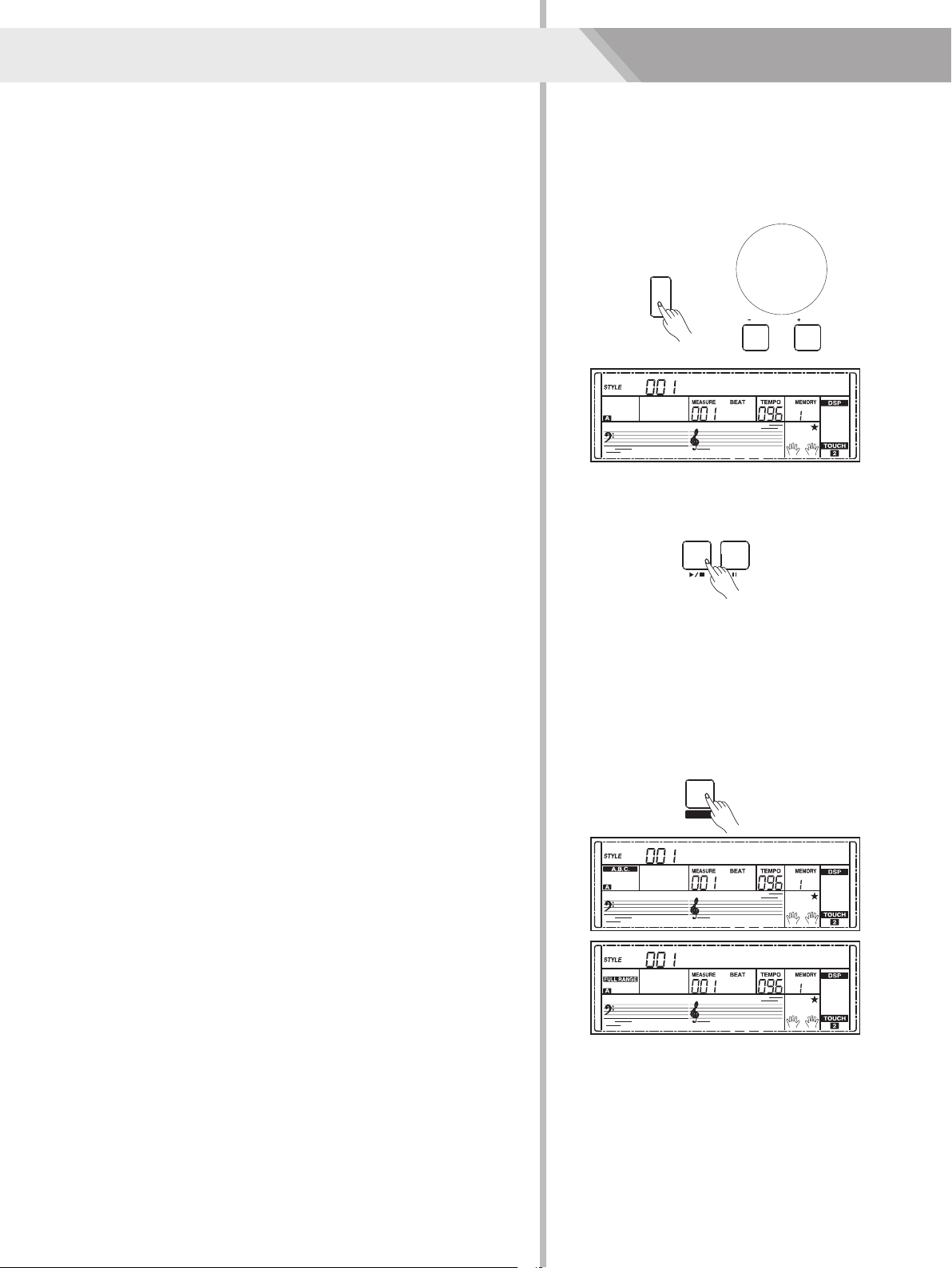
Авто аккомпанемент
Функция автоаккомпанемента дает вам возможность управлять целой музыкальной
группой. Чтобы использовать её, вам необходимо только играть аккорды левой рукой,
и выбранный стиль аккомпанемента будет прекрасно сопровождать вашу игру, точно
следуя аккордам, которые вы играете. Благодаря аккомпанементу даже солоисполнитель сможет насладиться игрой вместе с прекрасной музыкальной группой или
оркестром. В вашем инструменте есть много стилей, охватывающих множество
жанров музыки. Давайте выберем несколько разных стилей (смотрите Список стилей)
и поиграйте ими с автоаккомпанементом.
Игра с аккомпанементом (только дорожка ритма)
STYLE
1. Нажмите на кнопку [STYLE].
Инструмент переключится в режим стилей. На дисплее в левом
верхнем углу засветится значок “STYLE”. Затем вы увидите
номер и название текущего стиля.
2. Выбор стиля.
Используйте кнопки [+/YES] / [-/NO] или колесо DIAL для
выбора стиля, которым вы хотите играть. Для выбора
необходимого стиля можно использовать и кнопки прямого
выбора.
3. Запуск стиля.
Нажмите кнопку [START/STOP], и запустится дорожка ритма из
аккомпанемента. Также вы можете нажать кнопку [SYNC
START] и затем сыграть любую ноту для запуска дорожки
ритма.
Игра с аккомпанементом (все
дорожки)
1. Включение аккомпанемента.
В режиме стиля вы можете нажать кнопку [CHORD] для входа
в режим "аккомпанемента с басом" (A.B.C.). Клавиатура
разделится на две независимых части. Теперь левая часть
станет зоной распознавания аккордов. Засветится индикатор
“A.B.C.”. Теперь, нажав любую клавишу в зоне распознавания
аккордов (в состоянии синхронного старта), вы услышите
реалистичный аккомпанемент. Ещё раз нажмите кнопку
[CHORD] для входа в режим “full range”
(полный диапазон). Засветится индикатор “FULL RANGE”.
Теперь вся клавиатура будет зоной распознавания аккордов.
2. Запуск аккомпанемента.
Для запуска всех дорожек аккомпанемента вам нужно нажать
кнопку [SYNC START] и сыграть аккорд в секции
распознавания аккордов. Если вы сыграете другой аккорд,
аккомпанемент автоматически изменится.
Также вы можете сначала запустить дорожку ритма, нажав
кнопку [START/STOP], а затем сыграть аккорд в секции
распознавания аккордов. Запустятся все дорожки
аккомпанемента.
FADE
FADE
FADE
START /
STOP
CHORD
MODE
FADE
/ NO
8BtBld
SYNC
START
8BtBld
8BtBld
/ YES
14
Page 15
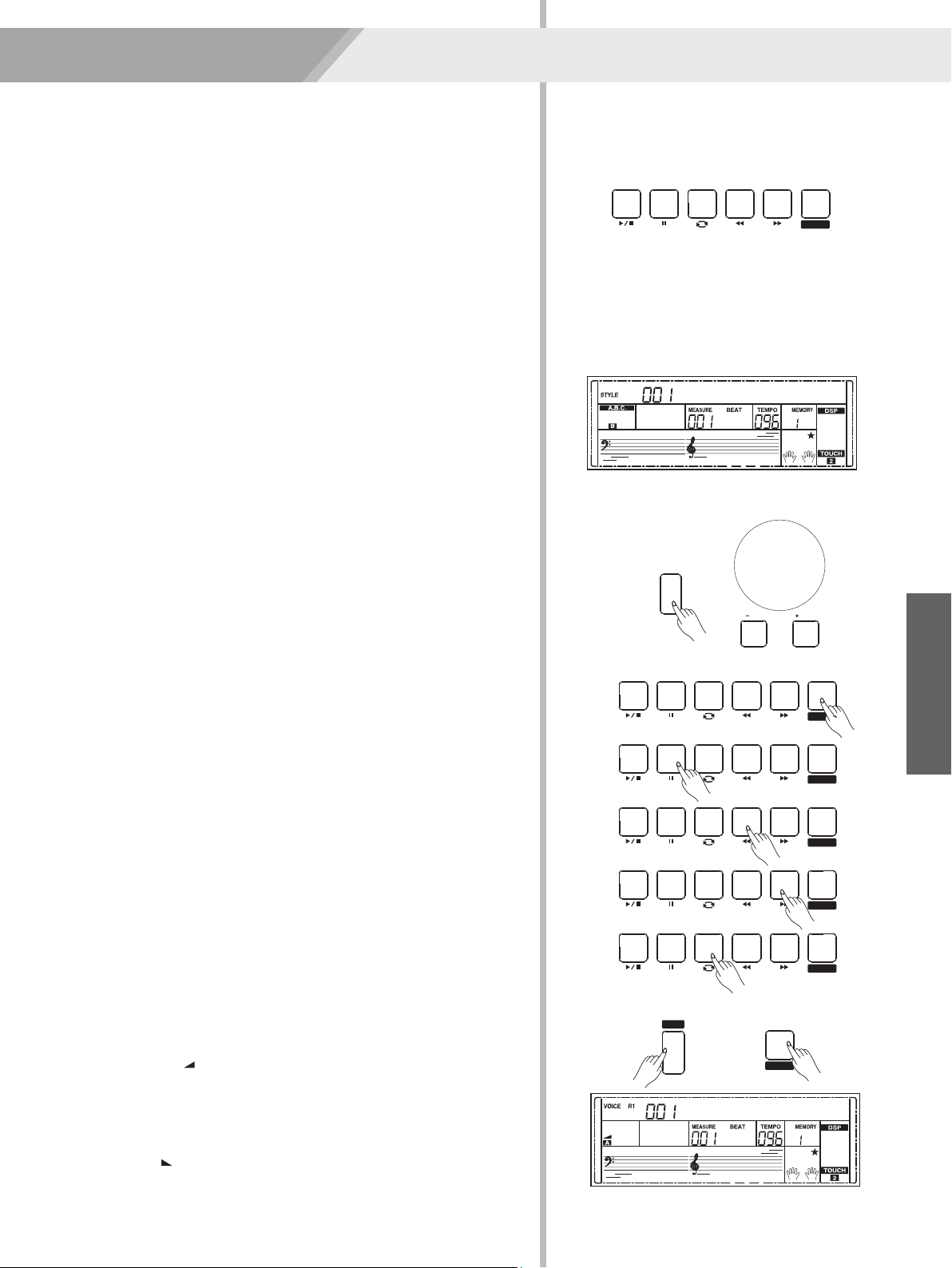
Секции автоаккомпанимента
В инструменте есть несколько различных типов секций
автоаккомпанемента, которые позволяют вам разнообразить
аранжировку аккомпанемента, чтобы она идеально подходила для вашей
песни. Секции: Intro, Main (A, B), Fill (A, B) и Ending. Переключая их во
время исполнения, вы легко сможете вставлять динамичные элементы,
которые придадут вашей песне профессиональное звучание.
INTRO Секция (Вступление)
Она используется для начала песни. Когда вступление
закончится, стиль переходит к основной секции (Main).
MAIN Секция (Основная)
Она используется для игры основной части песни.
Секция состоит из нескольких тактов, которые
повторяются бесконечно, пока вы не нажмете на кнопку
другой секции.
FILL-IN Секция (Заполнение)
Секция заполнения позволит вам вставлять в
аккомпанемент динамические вариации и сбивки
ритма, чтобы ваше исполнение звучало более
профессионально. Когда заполнение закончится, стиль
перейдет к выбранной основной секции (Main A, B).
ENDING Секция (Окончание)
Она используется для окончания песни. Когда
окончание закончится, стиль автоматически
остановится. Длина окончания изменяется в
зависимости от стиля.
Авто аккомпанемент
START /
SYNC
FADE
STOP
START
STYLE
INTRO /
ENDING
FILL A FILL B
8BtBld
CHORD
MODE
FADE
Нарастание и затухание громкости
1. Fade In (нарастание)
Функция Fade In создает плавное нарастание громкости при
запуске стиля. Нажмите и удерживайте кнопку [SHIFT], а
затем нажмите кнопку [FADE], пока стиль остановлен. На
дисплее засветится значок “FADE”, который начнет мигать,
когда запустится стиль.
2. Fade Out (затухание)
Функция Fade Out создает плавное затухание громкости при
остановке стиля. Нажмите и удерживайте кнопку [SHIFT], а
затем нажмите кнопку [FADE] во время воспроизведения
стиля. На дисплее засветится значок “FADE”, который начнет
мигать, пока стиль заканчивается.
3. Время нарастания/затухания
По умолчанию время составляет 10 секунд.
FADE
START /
STOP
START /
STOP
START /
STOP
START /
STOP
START /
STOP
SYNC
INTRO /
START
ENDING
SYNC
INTRO /
START
ENDING
SYNC
INTRO /
START
ENDING
SYNC
INTRO /
START
ENDING
SYNC
INTRO /
START
ENDING
SHIFT
GrandPno
/ NO
FILL A FILL B
FILL A FILL B
FILL A FILL B
FILL A FILL B
FILL A FILL B
CHORD
MODE
FADE
/ YES
CHORD
MODE
FADE
CHORD
MODE
FADE
CHORD
MODE
FADE
CHORD
MODE
FADE
CHORD
MODE
FADE
15
Page 16
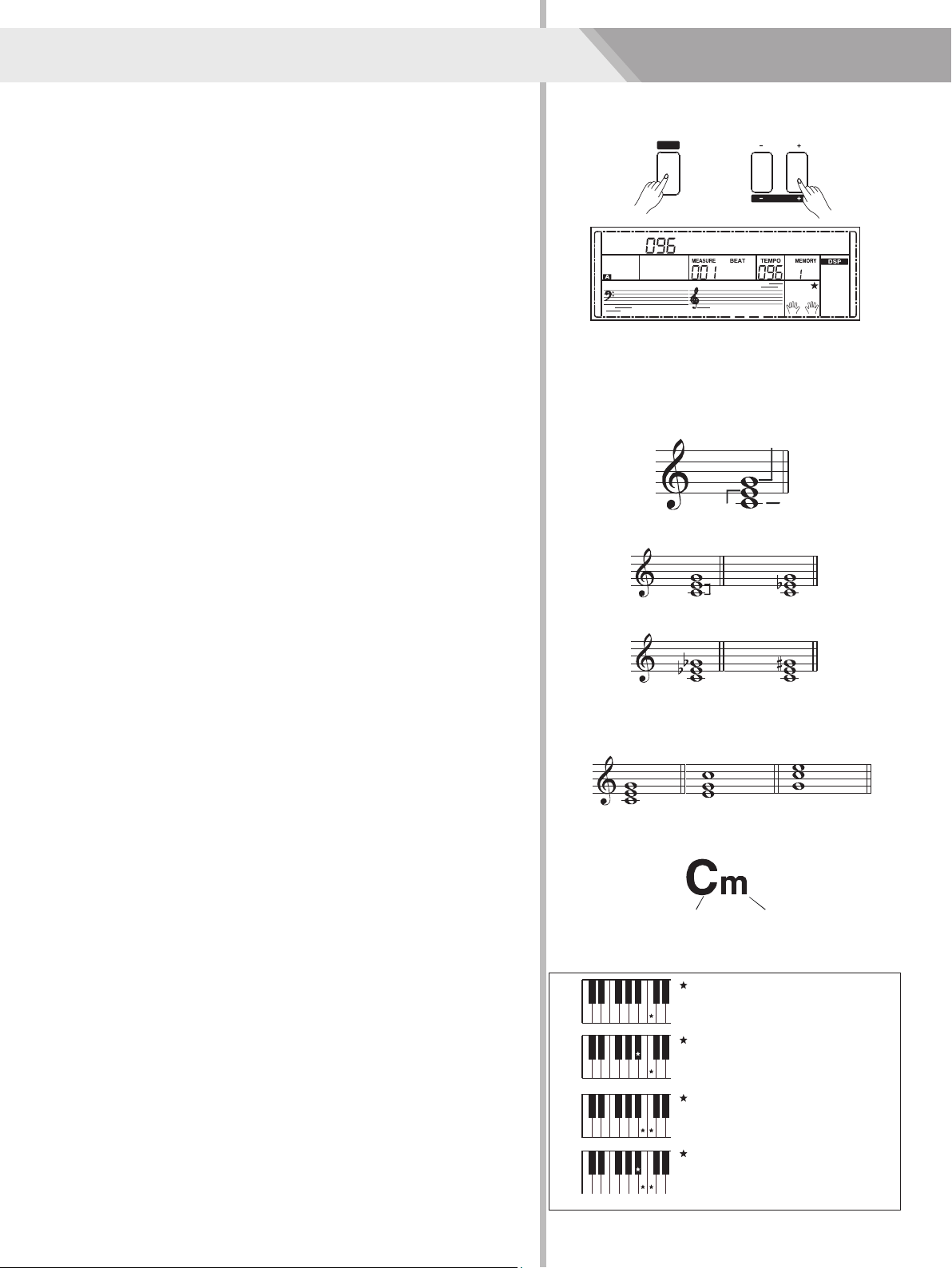
Авто аккомпанемент
Громкость автоаккоманемента
Вы можете использовать эту функцию для получения
правильного баланса между громкостью звука клавиатуры и
громкостью аккомпанемента.
SHIFT
TEMPO
1. Нажмите и удерживайте кнопку [SHIFT], а затем нажмите кнопки [ACCOMP +]/
[ACCOMP -] для изменения громкости аккомпанемента, диапазон регулировки
составляет 0~32, на дисплее будет отображаться текущая громкость в виде
надписи
“XXX Accomp”. Значение по умолчанию - 24.
2. Нажав и удерживая кнопку [SHIFT], нажмите кнопки [ACCOMP+]/ [ACCOMP -]
на какое-то время, так вы сможете быстро изменить громкость.
3. Нажмите и удерживайте кнопку [SHIFT], на дисплее на короткое время
появится значение громкости. Затем нажмите кнопки
[ACCOMP +] и [ACCOMP -] одновременно для сброса громкости
аккомпанемента на значение по умолчанию - 24.
Аппликатура аккордов
То, как именно берутся и отображаются на дисплее аккорды,
которые вы играете левой рукой в секции аккомпанемента,
определяется понятием "аппликатура". В инструменте
используются два типа аппликатуры аккордов.
Основные понятия об аккордах
Три или больше нот, сыгранных вместе, составляют "аккорд".
Самый простой типа аккорда называется "трезвучием" и состоит
из трех нот: тоники, третей и пятой ступени соответствующей
гаммы. Трезвучие до-мажор (С) состоит, например, из нот C (до,
тоника), E (ми, третья нота гаммы до-мажор) и G (соль, пятая нота
гаммы до-мажор). В до-мажорном трезвучии, показанном выше,
нижняя нота является тоникой аккорда (этот аккорд находится в
"тоническом расположении", использование других нот этого
аккорда в качестве нижней ноты называется "обращением")
Тоника является центральным звуком, который поддерживает и
связывает другие ноты аккорда. Расстояние (интервал) между
соседними нотами трезвучия в тоническом расположении
составляет большую или малую терцию. Нижний интервал в
нашем трезвучии с тоникой внизу (между тоникой и третьей
ступенью) определяет, будет трезвучие мажорным или минорным,
и мы можем двигать самую высокую ноту вверх или вниз для
получения двух дополнительных аккордов. Основные
характеристики звучания аккорда не изменяются, даже если
мы изменим порядок нот для создания различных обращений.
Различные обращения аккордов можно использовать для
плавного соединения аккордов или для голосоведения.
ACCOMP
Accomp
FADE
Fifth
Third
Major Triad Minor Triad
Augmented Triad Diminished Triad
Root Position First Inversion Second Inversion
Root
16
Chord Root Chord Type
C
m
C
7
C
m7
C
Major Triad
Only press the root note on the
keyboard.
Minor Triad
Press the root note and the nearest
left black key simultaneously.
Seventh chord
Press the root note and the nearest
left white key simultaneously.
Minor seventh chord
Press the root note and the nearest
left white and black keys
simultaneously.
Page 17

Авто аккомпанемент
Чтение названий аккордов
Названия аккордов расскажут вам все, что вам нужно знать об
аккорде ( кроме обращения). Из названия аккорда вы узнаете
тонику аккорда, является ли он мажорным, минорным или
уменьшенным, есть ли в нем большая или малая септима,
какие альтерации или тяготения используются.
Режим полной аппликатуры CHORD FINGER
Этот режим позволяет вам играть в секции аккомпанемента
собственные аккорды. В этом режиме будут распознаваться
как аккорды, сыгранные одним пальцем, так и несколькими
пальцами. Если вы не нажимаете много клавиш, то аккорды
будут распознаваться, как аккорды, сыгранные одним
пальцем.
Аккорды, сыгранные одним пальцем (Single Finger)
Режим аккомпанемента Single-finger позволяет создавать
красивое оркестровое сопровождение с использованием
мажорных, или минорых аккордов и мажорных или минорных
септаккордов, нажимая для этого минимальное количество
клавиш в зоне аккомпанемента на клавиатуре.
Аккорды, сыгранные несколькими пальцами (Multi-finger)
Это режим аккомпанемента по умолчанию. В этом режиме вы
можете играть аккорды как в простой аппликаторе, так и в
полной. Ваш инструмент может распознавать 32 типа
аккордов, мы рассмотрим из на примере аккордов с тоникой
"до" (С).
Примечание:
Темп:
Для каждого стиля в инструменте предусмотрен темп по
умолчанию, или стандартный темп; но вы можете изменять
темп с помощью кнопок [TEMPO +]/ [TEMPO -].
1. Нажмите кнопку [TEMPO+] или [TEMPO-] для установки темпа.
Пока значение темпа мигает, для его изменения можно
использовать и колесо Data Dial.
2. Нажмите кнопки [TEMPO+] и [TEMPO-] одновременно для
сброса темпа на значение по умолчанию.
0
C
6
(9)
C
6
12
Cm(9)
18
Cdim
24
(13)
C
7
30
Csus
7
4
FADE
1 2
C
6
7
Caug
13
(9)
Cm
7
19
C
7
25
(b9)
C
7
31
C1+ 2+5
7su s4
(b13)
7
ACCOMP
7
(11)
7
TEMPO
CM7(#11)3CM(9)
9
Cm
6
15
CmM
7
21
(b5)
C
7
27
(#9)
C
7
CM
8
Cm
14
Cm
20
C
26
C
GrandPno
4
10
Cm
16
CmM
22
C
7
CM
7
(9)
7au g
5
(9)
CM
7
11
(b5)
Cm
7
17
(9)
Cdim
7
23
(#11)
C
7
2928
C
7au g
Примечание:
Если вы выбираете другой стиль, когда стиль остановлен, то
его темп изменится. Если вы выбираете другой стиль во время
воспроизведения стиля, то его темп изменяться не будет.
O.T.S.
PERFORM.
GrandPno
FADE
17
Page 18

Harmony (Гармонизатор)
Функция гармонизации может добавлять эффект гармонизации
к основному звуку. Если вы включите гармонизатор, то он будет
автоматически добавлять гармонические партии к нотам,
которые вы играете правой рукой – таким образом создавая
более полное профессиональное звучание.
Примечание:
Гармонизация не включается, если выбран режим аппликатуры
Full Keyboard. Типы гармонизации “1+5”, “Octave 1” или “Octave
2” будут работать независимо от того, включен аккомпанемент
или нет. Другие типы гармонизации будут работать только при
включеном аккомпанементе.
HARMONY
SUSTAIN
Off
FADE
Hrm Duet
FADE
18
Page 19

Ассистент Исполнения
При игра звуками гитары и фортепиано вы можете использовать
Ассистент Исполнения.
Что это?
С помощью нажатий всего нескольких клавиш вы можете играть
отличные мелодии.
Войдите в режим
1. Зажмите [SHIFT] и нажмите кнопку [PERFROM]. По
умолчанию будет выбран инструмент - гитара.
2. Клавишами [+/YES] и ли [-/NO] в ы сможете сменить
инструмент.
3. В области измерения в ЖК-дисплея, "4-4" будет
отображаться. Это означает, что значение бить по умолчанию
является 4/4, и вы можете изменить значение бить вы хотите
в меню функций. Пожалуйста, обратитесь к установке
Performance битов в меню функций.
4. Вы можете вабрать биты 2/4, 3/4, 4/4, and 6/8 beat.
5. Клавишами [TEMPO+] и ли [TEMPO-] и змените темп.
FADE
Guiter mode key map
Chord part
SHIFT
O.T.S.
PERFORM.
GrandPno
TEMPO
ACCOMP
Sub Area 1 Sub Area 2 Rhythm Area
PERFORM.
FADE
SteelGtr
Position change
PERFORM.
19
Page 20

Ассистент Исполнения
Guiter mode key map
Chord part
Chord part
Chord part
Chord part
Chord part
Sub Area 1 Sub Area 2
Sub Area 1 Sub Area 2
Sub Area 1 Sub Area 2
Sub Area 1 Sub Area 2
Sub Area 1 Sub Area 2
Rhythm
Area
Position change
Rhythm
Area
Position change
Rhythm
Area
Position change
Rhythm
Area
Position change
Rhythm
Area
Position change
20
Chord part
Sub Area 1 Sub Area 2
SteelGtr
/ NO
/ YES
Rhythm
Area
Position change
PERFORM.
PERFORM. H
FADE
Page 21

Ассистент Исполнения
Chord part Sub Area
GrandPno
Rhythm
Area
PERFORM.
FADE
21
Page 22

DSP
DSP (DSP-эффект)
DSP - это цифровой процессор, который имитирует локализацию
звука в реальной акустической обстановке. Каждый звук по
разному звучит в определенной акустической среде, поэтому,
когда вы играете, допустим, на скрипке дома, в концертном зале
или в пустыне, вы будет слышать звук по разному из-за
различной окружающей среды.
1. Нажмите и удерживайте кнопку [SHIFT], а затем
нажмите кнопку [DSP] для включения DSP-эффекта, и на
дисплее появится соответствующий значок при включении
инструмента.
2. Чтобы выключить DSP-эффект, нажмите и удерживайте
кнопку [SHIFT],
Микшер
Функция микшера позволяет управлять громкостью различных
дорожек.
FADE
SHIFT
GrandPno
MIXER
PIANO
DSP
Для входа в меню функции микшера нажмите кнопку [MIXER],
сразу после включения питания на дисплее появится надпись
“030 Rhythm_s”, а когда вы зайдете в этой меню в следующий
раз, там будет видна последняя выбранная вами дорожка.
Нажмите еще раз на кнопку [MIXER] для выбора необходимого
вам параметра. Используйте кнопки [+/YES] / [-/NO] или колесо
DIAL для изменения параметра.
Content
Adjust the Percussion track volume.
Adjust the Rhythm track volume.
Adjust the Bass track volume.
Adjust the Chord 1 track volume.
Adjust the Chord 2 track volume.
Adjust the Chord 3 track volume.
Adjust the Phrase 1 track volume.
Adjust the Phrase 2 track volume.
Adjust the Upper 1 track volume.
Adjust the Upper 2 track volume.
Adjust the Lower track volume.
LCD Display
XXX Rhythm_s
XXX Rhythm_m
XXX Bass
XXX Chord1
XXX Chord2
XXX Chord3
XXX Phrase1
XXX Phrase2
XXX Upper 1
XXX Upper 2
XXX Lower
Range
0 - 127
0 - 127
0 - 127
0 - 127
0 - 127
0 - 127
0 - 127
0 - 127
0 - 127
0 - 127
0 - 127
Примечание:
Меню функций автоматически закрывается, если вы не
используете его более 5 секунд.
FADE
TRANSPOSE
Rhythm_s
/ NO
/ YES
22
Page 23

Функция педали
Использование функций педали позволяет вам более
натурально и выразительно исполнять музыку на вашем
инструменте.
1. Педаль сустейна
Эта функция позволяет использовать педаль точно так же, как
на акустическом пианино, продлевая звучание нот после того,
как вы отпустите клавиши.
Нажмите на педаль для включения эффекта сустейна. Если
педаль отпустить, то эффект отключится и все тянущиеся
ноты сразу затихнут.
2. Педаль смягчения
Когда выбрана педаль смягчения, то при нажатии на педаль
сыгранные вами ноты будут звучать мягче.
3. Педаль памяти.
Когда выбрана педаль памяти, то при нажатии на педаль в
первый раз будут вызваны настройки из ячейки M1, а затем
при каждом последующем нажатии на педаль будут
вызываться настройки из ячеек M2, M3 и т.д.
(всего 32 ячейки памяти).
Примечание:
Когда вы нажимаете на эту педаль и загружаете настройки из
памяти, то настройки педали, сохраненные в ячейке памяти
будут игнорироваться.
4. Педаль старт/стоп
Когда выбрана педаль старт/стоп, то при нажатии на педаль
вы сможете запускать и останавливать стиль.
PedalSustain
FADE
PedalSoft
FADE
PedalSt/Stop
FADE
PedalMemory
FADE
23
Page 24

Меню функций
Нажмите кнопку [FUNCTION] для входа в меню функций. На
дисплее вы увидите название функции по умолчанию "Tune".
Используйте кнопки [+/YES] / [-/NO] для настройки параметра
текущего меню.
Доступны следующие функции и параметры:
NO.
Content
1
Tune
2
Key Split
3
Beat Type
4
Metronome
LCD display
xxx Tune
xxx KeySplit
xxx BeatType
xxx MetroVol
Range
-50 ~ +50
1~61
0, 2 ~ 9
0~127
Volume
5
Pedal Type
6
EQ Type
7
Reverb Type
xxx Pedal xxxx
xxx EQ xxx
xxx Rev xxxxx
Sustain, Soft, St/Stop, Memory
Pop, Rock, Class, Jazz, Dance, Reset
Room1, Room2, Room3, Hall1, Hall2, Hall3,
Church1, Church2, Delay, PanDelay
8
Reverb Level
9
Chorus Type
xxx ReverbVol
xxx Chr xxxxx
0 ~ 127
Chorus1, Chorus2, GM Chorus1, GM Chorus2,
Flanger1,Flanger2, Rotary1, Rotary2
10
Chorus Level
11
Harmony Types
xxx ChorusVol
xxx Hrm xxxxx
0 ~ 127
Duet, StandardTrio, Full Chord, Rock Duet, Country
Duet, Country Trio, Block, 4 Close 1, 4 Close 2, 4
Open, 1+5, Octave1, Octave2, Strum, Echo1, Echo2,
Echo3, Echo4, Tremolo1, Tremolo2, Tremolo3,
Tremolo4,Trill1, Trill2, Trill3, Trill4
12
MIDI Receive
13
MIDI Transmit
14
Auto Power Off
15
Performance Beat
xxx Midi In
xxx Midi Out
xxx PowerOff
xxx Perform Beat
1 ~ 16, ALL
1 ~ 16
OFF, 30, 60
4-4, 3-4, 2-4, 6-8
FUNCTION
Default
000
019
004
80
Sustain
Reset
RevHall1
70
GMChorus2
0
HrmDuet
ALL
001
030
4-4
Примечание:
Меню функций автоматически закрывается, если вы не
используете его более 5 секунд.
Tune (настройка)
Эта функция управляет высотой звука всей клавиатуры с шагом
в центах.
1. Нажмите кнопку [FUNCTION] для выбора меню
настройки. На дисплее появится надпись “xxx Tune”.
Используйте кнопки [+/YES] / [-/NO] или колесо DIAL для
изменения значения настройки. Диапазон настройки изменяется
в пределах от -50 до 50 центов
2. При нажатии кнопок [+/YES] и [-/NO] вместе значение
TUNE сбросится на значение по умолчанию: 0.
3. Значение настройки действует как для звука, так и для
аккомпанемента.
Split Point (Точка разделения клавиатуры)
Эта функция устанавливает точку разделения всей клавиатуры
на две части:
1. Нажмите кнопку [FUNCTION] для выбора меню точки
разделения. На дисплее появится надпись “xxx Split Pt”.
Используйте кнопки [+/YES] / [-/NO] или колесо DIAL для
изменения точки разделения. Диапазон выбора точки
разделения составляет: 1~61.
2. Для сброса точки разделения на значение по умолчанию
нажмите кнопки [+] и [-] одновременно.
FADE
FADE
FUNCTION
FUNCTION
/ NO
/ YES
Tune
/ NO
/ YES
KeySplit
24
Page 25

Beat Type (Размер Такта)
Меню функций
1. Нажмите икнопку [FUNCTION] для выбора меню
размера такта. На дисплее появится надпись “xxx Beat”.
Используйте кнопки [+/YES] / [-/NO] или колесо DIAL для
изменения размера. Диапазон выбора размера
составляет: 0, 2~9.
2. 2. При нажатии кнопок [+/YES] и [-/NO] вместе
значение размера сбросится на значение по умолчанию: 4.
FADE
FADE
FUNCTION
FUNCTION
/ NO
/ YES
BeatType
/ NO
/ YES
MetroVol
Pedal Type (Тип Педали)
1. Нажмите кнопку [FUNCTION] для выбора меню педали. На
дисплее появится надпись “xxx Ped Sust”. Используйте
кнопки [+/YES] / [-/NO] или колесо DIAL для изменения типа
педали.
2. В инструменте используются 4 типа педалей.
3. Нажмите кнопки [+] и [-] одновременно для сброса типа
педали на значение по умолчанию: Sust (педаль сустейна).
No.
1
2
3
4
LCD
PedalSustain
PedalSoft
PedalSt/Stop
PedalMemory
Pedal Function
Sustain Pedal
Soft Pedal
Start/Stop Pedal
Memory Switch Pedal
EQ Type (Тип Эквалайзера)
1. Нажмите кнопку [FUNCTION] для выбора меню эквалайзера.
На дисплее появится надпись “006 EQ Reset”. Используйте
кнопки [+/YES] / [-/NO] или колесо DIAL для изменения типа
эквалайзера. В инструменте доступны 6 типов эквалайзера.
FADE
FADE
FUNCTION
/ NO
PedalSustain
FUNCTION
/ NO
EQ Reset
/ YES
/ YES
25
Page 26

Меню функций
No.
1
2
3
4
5
6
LCD
EQ Pop
EQ Rock
EQ Class
EQ Jazz
EQ Dance
EQ Reset
EQ Type
Pop
Rock
Classical
Jazz
Dance
Reset
Reverb Type (Тип Ревербации)
1. Нажмите кнопку [FUNCTION] для выбора меню
реверберации. На дисплее появится надпись “004 RevHall1”.
Используйте кнопки [+/YES] / [-/NO] или колесо DIAL для
изменения типа ревербератора. Значение по умолчанию Hall 1.
No.
1
2
3
4
5
6
7
8
9
10
LCD
Rev Room1
Rev Room2
Rev Room3
Rev Hall1
Rev Hall2
Rev Hall3
Rev Church1
Rev Church2
Rev Delay
Rev PanDelay
Reverb Type
Room 1
Room 2
Room 3
Hall 1
Hall 2
Hall 3
Church 1
Church 2
Delay
Pan Delay
Reverb Level (Уровень Реверберации)
Нажмите кнопку [FUNCTION] для выбора уровня реверберации.
На дисплее появится надпись “xxx Rev Lev”, диапазон
регулировки: 0-32. Используйте кнопки [+/YES] / [-/NO] или колесо
DIAL для изменения уровня реверберации. При нажатии кнопок
[+/YES] и [-/NO] вместе значение сбросится на значение по
умолчанию: 23.
FADE
FADE
FUNCTION
FUNCTION
/ NO
/ YES
Rev Hall1
/ NO
/ YES
ReverbVol
Тип Хоруса
1. Нажмите кнопку [FUNCTION] для выбора меню хоруса. На
дисплее появится надпись “004 ChrGMCr2”. Используйте
кнопки [+/YES] / [-/NO] или колесо DIAL для изменения типа
хоруса, значение по умолчанию – GM Chorus 2.
No.
1
2
3
4
5
6
7
8
LCD
Chr Chorus1
Chr Chorus2
GM Chorus1
GM Chorus2
Chr Flanger1
Chr Flanger2
Chr Rotary1
Chr Rotary2
Chorus Type
Chorus 1
Chorus 2
GM Chorus 1
GM Chorus 2
Flanger 1
Flanger 2
Rotary 1
Rotary 2
26
FADE
FUNCTION
/ NO
/ YES
GM Chorus2
Page 27

Chorus Level (Уровень Хоруса)
1. Нажмите и удерживайте кнопку [SHIFT], а затем повторно
нажмите кнопку [FUNCTION] для выбора уровня хоруса. На
дисплее появится надпись “xxx Chr Lev”, диапазон
регулировки: 0-32.
Используйте кнопки [+/YES] / [-/NO] или колесо DIAL для
изменения уровня реверберации. При нажатии кнопок [+/YES]
и [-/NO] вместе значение сбросится на значение по
умолчанию: 0.
Тип гармонизации
FADE
FUNCTION
FUNCTION
Меню функций
/ NO
ChorusVol
/ YES
No.
1
2
3
4
5
6
7
8
9
10
11
12
13
14
15
16
17
18
19
20
21
22
23
24
25
26
LCD
Hrm Duet
Hrm StdTrio
Hrm FulChord
Hrm RockDuet
Hrm CtryDuet
Hrm CtryTrio
Hrm Block
Hrm 4Close1
Hrm 4Close2
Hrm 4Open
Hrm 1+5
Hrm Octave1
Hrm Octave2
Hrm Strum
Hrm Echo1
Hrm Echo2
Hrm Echo3
Hrm Echo4
Hrm Tremolo1
Hrm Tremolo2
Hrm Tremolo3
Hrm Tremolo4
Hrm Trill1
Hrm Trill2
Hrm Trill3
Hrm Trill4
Harmony Type
Duet
StandardTrio
Full Chord
Rock Duet
Country Duet
Country Trio
Block
4 Close 1
4 Close 2
4 Open
1+5
Octave 1
Octave 2
Arpeggio
Echo1
Echo2
Echo3
Echo4
Tremolo1
Tremolo2
Tremolo3
Tremolo4
Trill1
Trill2
Trill3
Trill4
FADE
/ NO
/ YES
Hrm Duet
27
Page 28

Меню функций
MIDI IN/ OUT (MIDI вход/выход)
1. Нажмите кнопку [FUNCTION] для выбора меню MIDI in/ out. На
дисплее появится надпись “xxx Midi In”/ “xxx Midi Out”.
2. Используйте кнопки [+/YES] / [-/NO] или колесо DIAL для
изменения канала MIDI входа:
1~16, ALL (все). При нажатии кнопок [+/YES] и [-/NO] вместе
значение канала входа сбросится на значение по умолчанию:
ALL (все)
3. Используйте кнопки [+/YES] / [-/NO] или колесо DIAL для
изменения канала MIDI выхода: 1~16. При нажатии кнопок [+/
YES] и [-/NO] вместе значение канала выхода сбросится на
значение по умолчанию: 1.
FADE
FUNCTION
/ NO
/ YES
Midi In
Auto Power Off
(Автоматическое выключение)
Нажмите кнопку [FUNCTION] для выбора меню автоматического
отключения. На дисплее появится надпись “xxx Power Off”.
Используйте кнопки [+/YES] / [-/NO] или колесо DIAL для
изменения времени выключения. У этой функции есть три
варианта: 30 минут, 60 минут или OFF (выкл.). Значение по
умолчанию: 30 минут.
Midi Out
FADE
PowerOff
FADE
Perform Beat
FADE
Восстановление до заводских настроект
Зажмите [+/YES] и [-/NO] о дновременно и выключите инструмент
28
Page 29

Память настроек позволяет вам легче и эффективнее исполнять
музыку на вашем инструменте. С её помощью вы можете
сохранять все настройки инструмента в ячейки памяти, и затем
вызывать свои настройки, нажимая на кнопку.
Запись настроек
1. Всего есть 8 банков; каждый банк состоит из 6 ячеек
памяти (M1-M6).
2. Нажмите и держите кнопку [STORE], а затем нажмите
одну из кнопок памяти:[M1] - [M6]. Помните, что запись новых
настроек сотрет предыдущую информацию.
3. Вы можете сохранять в эти ячейки следующие
параметры:
Звук (включая звуки для режимов dual и lower, DSP, микшер)
Аккомпанемент (включая стиль, темп и включение или
выключение аккомпанемента)
Параметры функций (включая громкость и параметры частей в
меню функций).
Вызов записанной настройки
1. Нажмите одну из кнопок памяти: [M1] - [M6]. В этом примере,
если нажать кнопку [M2], то будут вызваны настройки,
сохраненные в ячейке памяти 2 банка 1.
Память настроек
O.T.S.
M3
M2
M1
MELODY 1 MELODY 2 MELODY 3 MELODY 4 MELODY 5 PERFORM.
M5 M6
M4
Mem Stor
FADE
O.T.S.
M3
M2
M1
M5 M6
M4
O.T.S.
TOUCH
O.T.S.
MELODY 1 MELODY 2 MELODY 3 MELODY 4 MELODY 5 PERFORM.
TOUCH
TangAcd2
FADE
Mem Bank
FADE
Альбомы песен
SHIFT
STYLE
ALBUM
13France
FADE
ALBUM
29
Page 30

Запись
Используя функцию записи, вы можете записать ваше
собственное исполнение в реальном времени в виде песни
пользователя точно так же, как если бы вы делали запись в
студии, а затем воспроизвести полученную песню. Ваш
инструмент позволяет записать до 5 песен пользователя.
Подготовка к записи
1. Перед началом записи ритма вам нужно выбрать песню
пользователя, на которую будет идти запись.
2. Нажмите и удерживайте кнопку [SHIFT], а затем нажмите
кнопку [RECORD] для выбора песни пользователя, на дисплее
засветится значок “REC”. Если вы выбрали пустую песню
пользователя, то на дисплее появится надпись “XXX NoFile_X”,
если вы выбрали песню, в которой уже есть записанные данные,
например, песню “001 RecSong1”, то дисплей будет выглядеть
как “XXX ReSongX”. Используйте кнопки [+/YES] / [-/NO] или
колесо DIAL для выбора необходимой песни.
3. Нажмите и удерживайте кнопку [SHIFT], а затем нажмите
кнопку [RECORD], на дисплее начнет мигать значок записи.
Инструмент находится в состоянии подготовки к записи, вы
можете сейчас выбрать все
необходимые параметры звука, стиля и т.д.
4. Чтобы выйти из режима записи, находясь в состоянии
подготовки, нажмите и удерживайте кнопку [SHIFT], а затем
нажмите кнопку [RECORD].
Примечание:
Новая запись сотрет содержимое выбранной вами песни
пользователя.
ACCOMP
MELODY 1
MELODY 2
MELODY 3
MELODY 4
SHIFT
FADE
FADE
SHIFT
RecSong1
SHIFT
GrandPno
O.T.S.
M3
M2
M1
M5 M6
M4
O.T.S.
MELODY 1 MELODY 2 MELODY 3 MELODY 4 MELODY 5 PERFORM.
START /
STOP
SHIFT
TOUCH
Rec_Full
FADE
30
Page 31

Начало записи
1. Находясь в состоянии подготовки, нажмите кнопку
[START/STOP] для начала записи. На дисплее начнут по кругу
мигать четыре точки долей такта (beat), и пойдет отсчет тактов.
Вы можете запускать и останавливать запись по своему
желанию, нажимая на кнопку [STAR/ STOP].
2. Для старта записи можно также начать играть на
клавишах. Когда включен аккомпанемент, то при нажатии на
любую ноту в секции левой руки запустится аккомпанемент с
аккордами. Если аккомпанемент выключен, вы можете запустить
его, нажав на кнопку [START/STOP] два раза.
3. Кнопка [SYNC START] во время записи не работает.
Остановка записи
Ручная остановка записи
Нажмите и удерживайте кнопку [SHIFT], а затем нажмите кнопку
[RECORD] для остановки записи. Значок “REC” и индикация
долей такта погаснут.
Автоматическая остановка записи
Если в процессе записи память заполнится, то запись
автоматически остановится и сохранится.
Запись
SHIFT
SONG
DICT.
Если вы выбрали запись с аккомпанементом, то для
автоматического окончания записи можно нажать кнопку
окончания ритма.
Воспроизведене записи
1. В процессе записи нажмите и удерживайте кнопку
[SHIFT], а затем нажмите кнопку [PLAY] для входа в окно
выбора. Если вы выбрали пустую песню пользователя, то на
дисплее появится надпись “XXX NoFile_X”, если вы выбрали
песню, в которой уже есть записанные данные, например, песню
“001 PlySong1”, то дисплей будет выглядеть как “XXX PlySongX”.
Используйте кнопки [+/YES] / [-/NO] или колесо DIAL для выбора
песни, которую вы хотите прослушать.
2. Нажмите и удерживайте кнопку [SHIFT], а затем
нажмите кнопку [PLAY] для воспроизведения песни
пользователя.
3. Чтобы остановить воспроизведение песни, нажмите и
удерживайте кнопку [SHIFT], а затем нажмите кнопку [PLAY].
Удаление записи
1. Нажмите и удерживайте нажатыми кнопки [RECORD] и
[SONG], затем нажмите кнопку включения, все песни
пользователя будут удалены.
2. В окне выбора записанных песен нажмите и
удерживайте кнопку [SHIFT], а затем нажмите кнопку [RECORD].
На дисплее появится надпись “Delete?” (удалить?), нажмите
кнопку [+/YES] для подтверждения удаления или кнопку [-/NO]
для отмены удаления.
NoFile!
FADE
SHIFT
Delete?
FADE
31
Page 32

Песни
В вашем инструменте есть много песен, каждую из которых вы можете выучить с
помощью режима обучения. Используйте кнопки [+/YES] / [-/NO] или колесо DIAL
для выбора песни, которую вы хотите прослушать.
SONG
Прослушивание песен
FADE
DICT.
START /
STOP
1.
. Нажмите кнопку [SONG] для перехода в режим песни. Все песни будут игра
по кругу.
. Для выбора необходимой песни можно использовать кнопки [+] или [-
2.
3.. Когда песня остановлена: Вы можете нажать кнопку [SONG], запустит
воспроизведение всех песен, и засветится значок на дисплее. Для остановки
можно нажать кнопку [SONG] или [START/ STOP], но вы по прежнему будет
оставаться в режиме песни. Если нажать кнопку [START/STOP], то текущая песня
будет воспроизводиться по кругу. Запустите песню, и засветится значок на
дисплее. Для остановки можно нажать кнопку [SONG] или [START/ STOP], но вы
по прежнему будет оставаться в режиме песни. Эти опции доступны в режиме
обучения.
4.. Когда песня остановлена, нажмите кнопки [STYLE] или [VOICE]для выхода
режима песни.
Управление песней
1. Вступительный такт
Перед началом песни будет звучать вступительный такт, отсчет
начнется
с отрицательного такта. Воспроизведение песни начнется, когда
счетчик тактов перейдет к такту 1.
2. Перемотка вперед, назад и пауза
Когда песня играет:
Нажмите кнопку [ ] для перемотки песни вперед.
Для перемотки назад нажмите и удерживайте кнопку [ ]
(смотрите на счетчик тактов). Чтобы сделать паузу при
воспроизведении песни, нажмите кнопку [ ], чтобы продолжить
песню, нажмите кнопку ещё раз.
3. Повтор песни
При воспроизведении песни нажмите кнопку [ ] для установки
начала цикла, затем нажмите кнопку ещё раз для установки конца
цикла. Когда фрагмент циклически повторяется, нажмите кнопку
[ ] ещё раз для отключения повторения.
FADE
START /
STOP
Toccata
SYNC
INTRO /
START
ENDING
SYNC
INTRO /
START
ENDING
Rpt A-
FILL A FILL B
FILL A FILL B
32
Rpt A-B
FADE
Page 33

Система обучения Smart Learning System
Встроенная система обучения предоставляет много способов
изучить новые мелодии. Система автоматически подбирает
более подходящий для вас урок; запоминает ваш прогресс в
обучении; включает систему оценки и наград.
Умное обучение
Как начать?
Нажмите кнопку [SMART LEARNING] и выберите песею, номер и
название которой отобразится на экране. Также экран покажет
уровень сложности выбранной мелодии. В процессе обучения на
экране вы сможете увидеть наивысший балл, который вы
получили при предыдущем изучении данной песни. Начальное
значение: 0.
Лучший способ выучить новую песню - разделить ее на
несколько частей. Когда вы отточите свой навык на каждом
отдельном отрезки, будет гораздо проще сыграть всю песню
целиком.
Содержание каждого урока поделено следующим образом:
LCD
NO.
LESSON 1
1
LESSON 2
2
LESSON 3
3
LESSON 4
4
LESSON 5
5
LESSON 6
6
LESSON 7
7
LESSON 8
8
Система автоматичнски запустит уровень 7 (и зучение всей
песни) к огда вы закончите части с 1 по 6.
на уровне 7 система автоматически запомнить периоды где
вы совершали больше всего ошибок. После завершения
уровня 7 вы сможете практиковаться на уровне 8, на котором
вы зарабатываете баллы и сможете видеть свой предыдущий
рекорд.
Содержание
Игра части мелодии правой рукой
Игра части мелодии правой рукой
Игра части мелодии левой рукой
Игра части мелодии левой рукой
Игра части мелодии двумя руками
Игра части мелодии двумя руками
Игра всей мелодии двумя руками
Получение максимальной оценки
Во время обучения
Song Number / Score Learning Info
FADE
LCD Display
Phrase1-1 Phrase1-2 Phrase2-1 Phrase2-2
Period1
SMART
LEARNING
Toccata
Grade Level
Very Easy
Easy
Medium
Hard
Very Hard
Song
Phrase1-1 Lesson1
Phrase1-2 Lesson1
Period1 Lesson1
Phrase1-1 Lesson2
Phrase1-2 Lesson2
Period1 Lesson2
Period / Phrase
Grade Level
Left / Right Hand Info
Period1
Phrase1-1 Lesson6
Phrase1-2 Lesson6
Period1 Lesson6
Phrase2-1 Lesson1
Phrase2-2 Lesson1
Period2 Lesson1
Phrase2-1 Lesson6
Phrase2-2 Lesson6
Period2 Lesson6
Song Lesson7
Song Lesson8
Song Lesson8
(Challenge the highest)
33
Page 34

Система обучения Smart Learning System
Сообщения на дисплее
LCD
Lesson 1
Play A
Try A
Go Ahead
Try Again
Play A-H
Try A-H
Complete !
Challenge!
Score: 85
Retry ?
Description
Приготовьтесь к уроку
просмотрите фазу которую вы будете изучать
сыграйте фазу, которую вы изучаете
вы завершили текущую фазу, приготовьтесь к следующей
вы не прошли текущую фазу, попробуйте еще раз
просмотрите период который вы будете изучать
сыграйте период, который вы изучаете
Вы переходите к уровню 7
Вы переходите к уровню 8
Ваша оценка
Запрос на повторное обучение
Урок 1/3/5 (Pitch)
С уроками 1/3/5, в ы можете узнать, как в настоящее время
играть высоту тона мелодии и аккорды аккомпанемента песен.
Эти три урока играются одним методом. Мы приведем урок 1 в
качестве примера.
1. Нажмите кнопку [SMART LEARNING] д ля начала. Выберите
п есню кнопками [+/YES]/ [-/NO]
2. Начните урок. На экране отобразится “Play A”, с мотрите
внимательна как сыграть текущую фазу.
3. Когда предпросмотр завершится сыграйте отрывок сами, на
экране отобразится надвись “Try A”.
Примечание:
Пока вы нажимаете правильные клавиши урок будет
продолжаться. Если вы ошибетесь система будет ждать пока
вы не нажмете на нужную клавишу..
4. После завершения на дисплее отобразится “SCORE: XX”.
Если вы набрали 80 или более баллов вы прошли урок и
можете перейти к следующей стадии. На экране отобразится
“Go Ahead”. Если вы набрали меньше 80 на экране будет
надпись “Try Again”, ч то означает вам нужно попробовать
снова.
FADE
FADE
FADE
SMART
LEARNING
/ NO
Lesson1
Play A
Try A
/ YES
SMART LEARNING
SMART LEARNING
SMART LEARNING
Примечание:
Если вы не набрали 80 после трех попыток система заново
включит мелодию, чтобы вы запомнили ее.
Уровни 2/4/6 (Pitch and Timing)
С урока 1/3/5, вы можете узнать, как в настоящее время
играют высоту тона мелодии и аккорды аккомпанемента песен,
а затем практиковать с урока 2/4/6 вы можете дополнительно
контролировать время лучше. То есть, играть песни с
правильным выбором времени, пек или аккорд.
Эти три урока играют в одном методе. Мы собираемся ввести
урок 2 в качестве примера.
1. После завершения уровня 1 система перейдет на уровень 2.
2. На экране высветится “Try A”.
34
SCORE:00
FADE
SMART LEARNING
Lesson2
FADE
SMART LEARNING
Try A
FADE
SMART LEARNING
Page 35

Система обучения Smart Learning System
3. После завершения на дисплее отобразится “SCORE: XX”.
Если вы набрали 80 или более баллов вы прошли урок и
можете перейти к следующей стадии. На экране отобразится
“Go Ahead”. Если вы набрали меньше 80 на экране будет
надпись “Try Again”, ч то означает вам нужно попробовать
снова.
4. Темп снизится 10%, п опрактикуйтесь с более медленным
темппом. Если вы наберете 80 баллов и более тем вернется к
нормальному значению.
Примечание:
Темп можно снизить максимально на 50в ручную кнопками
[TEMPO +] and [TEMPO -].
Lesson 7 (Complete Song Learning)
1. Обычно уровень 7 д оступен после завершения уровней 1~6.
вы можете сразу перейти на уровень 7 нажав на [ ]. .
2. На уровне 7 система проиграет песню целиком после чего вы
сможете начать практику.
Complete!
FADE
SMART LEARNING
Play A-I
FADE
SMART LEARNING
Challenge!
FADE
SMART LEARNING
FILL A FILL B
SYNC
START
35
Page 36

Система обучения Smart Learning System
Начало/Окончание урока
В процессе обучения вы можете нажать кнопку [start/stop] д ля
начала или остановки обучения.
Запись процесса обучения
Ваш прогресс в обучении будет сохраняться даже при
выключении устройства.
Примечание:
Ваш прогресс может не сохраниться при внезапном отключении
питания (например, перебоях в сети электропитания)
Метроном
Метроном издает равномерный звук, для облегчения понимания
ритма.
Золотая звезда
Инструмент оснащен списком наград, которые используются для
обозначения вашего прогресса в обучении от новичка до
профессионала. На дисплее будет отображаться ваш уровень
владения инструментом в зависимости от прогресса. Доступно 17
уровней, перечисленные в списке ниже.
START /
STOP
Ранг
1
2
3
4
5
6
7
8
9
Дисплей Ранг
10
11
12
13
14
15
16
17
Дисплей
Примечание:
1. Тут равна трем , а одна как девять .
36
Page 37

Справочник Аккордов
Справочник аккордов - это встроенная "книга", которая
поможет
вам проверить правильность игры аккордов. С помощью него
вы
сможете изучить аккорды и проверить правильность их игры.
На
дисплее будут отображаться ноты аккорда, помогая вам
играть его
правильно.
DICT 1 (Режим изучения аккордов)
1. Нажмите и удерживайте кнопку [SHIFT], а затем нажмите
кнопку [DICT.] для входа в режим изучения аккордов.
На дисплее появится надпись “Dict.1”, и автоматически
включится аккомпанемент. В этом режиме клавиши,
расположенные в диапазоне С4~B5, используются для выбора
типа аккорда, а расположенные выше С6 для выбора тоники
аккорда. Когда подтвердятся тоника и тип аккорда, то ноты,
которые вам необходимо сыграть для определенного аккорда,
будут видны на дисплее в виде нотной записи и названия
аккорда.
DICT 2 (Режим проверки аккордов)
В режиме DICT 1 нажмите и удерживайте кнопку [SHIFT], а
затем нажмите кнопку [DICT.] для входа в режим проверки
аккордов. Включится режим проверки В зоне аккордов на
дисплее отобразится случайный аккорд, а зона положения нот
на клавиатуре останется пустой.
Если вы в течение 3 секунд сыграете правильный аккорд, то
на дисплее появится следующий случайный аккорд,
ожидающий, пока вы сыграете его. Если вы сыграли аккорд
неправильно, то на дисплее автоматически появится
правильное положение нот аккорда.
Выход из справочника аккордов
В режиме DICT 2 нажмите и удерживайте кнопку [SHIFT], а
затем нажмите кнопку [DICT.] для выхода из справочника
аккордов.
В режиме справочника на дисплее будут отображаться 24
аккорда:
FADE
FADE
FADE
SHIFT
SONG
DICT.
Dict.1
M M7
CHORD TYPE
Dict.1
Dict.2
C
CHORD ROOT
Íîòà Íîòà Íîòà
Тоника Тоника Тоника
C6
C#6
D6
Eb6
E6
F6
F#6
G6
Ab6
A6
Bb6
B6
C
C#/Db
D
Eb/D#
E
F
F#/Gb
G
Ab/G#
A
Bb/A#
B
C4
C#4
D4
Eb4
E4
F4
F#4
G4
Ab4
A4
Bb4
B4
M
M(9)
6
mM7
M7
M
M(9)
M6
M7(9)
M7
M7b5
7
C5
C#5
D5
Eb5
E5
F5
F#5
G5
Ab5
A5
Bb5
B5
7(b9)
7(9)
7(#9)
7(b13)
7(13)
7(#11)
dim7
dim
7aug
aug
7sus4
sus4
37
Page 38

Используя MIDI функции, вы можете значительно расширить свои творческие
возможности. В этом разделе вы узнаете, что такое MIDI, какие у него возможности, и
как вы можете использовать его на своем инструменте.
Что такое MIDI?
MIDI - это сокращение, которое означает цифровой интерфейс музыкальных инструментов. Этот
интерфейс позволяет соединять между собой электронные музыкальные инструменты,
передавать и отправлять команды о нотах, изменениях контроллеров, смене программ и
множество других типов MIDI данных, или сообщений. Инструмент может управлять другими
MIDI устройствами, передавая ноты, и связанные с ними данные, а также различные типы
команд контроллеров. Вашим инструментом можно управлять с помощью входящих MIDI
сообщений, которые автоматически определяют режим генерации нот, выбирают MIDI каналы,
звуки и эффекты, изменяют значения параметров и, конечно же, играют звуками, назначенными
на различные части клавиатуры.
MIDI сообщения можно разделить на две группы: Сообщения канала и системные сообщения.
Примечание:
В вашем инструменте есть порт USB который можно использовать в качестве MIDI входа или выхода
при подключении к компьютеру. Вы не можете напрямую подключить подключить ваш инструмент к
другому инструменту, это возможно только при наличии другого хост-устройства с портом USB.
Основное применение MIDI
1. Использование в качестве звукового модуля.
Ваш инструмент может принимать MIDI сообщения от
компьютера, и выполнять команды MIDI контроллеров по смене
канала, смене звука, эффекта и т.д. (Подробности о MIDI
контроллерах смотрите в разделе Таблица реализации MIDI).
FADE
2. Использование в качестве MIDI клавиатуры.
Этот инструмент может отправлять MIDI сообщения на ваш
компьютер,
и когда вы играете на клавишах, изменяете звуки включаете
/выключаете эффекты, то все эти команды можно записывать.
Если вы играете на клавишах с аккомпанементом, то компьютер
может записать только ваше исполнение без аккомпанемента.
Также у вас есть возможность редактировать на компьютере все
записи, изменяя номера каналов,
звуки и эффекты. Затем вы сможете воспроизвести ваши записи
с помощью другого источника звуков (например, звуковой карты
компьютера). При воспроизведении записи вы можете
одновременно играть на клавишах.(Подробности о MIDI
контроллерах смотрите в разделе Таблица реализации MIDI).
3. Выбор MIDI устройства.
Для нормальной работы порта MIDI вам необходимо выполнить
определенные настройки в программе, которую вы используете
на компьютере; в качестве примера рассмотрим программу
Cakewalk Pro Audio для работы с MIDI на компьютере с
операционной системой WINDOWS XP.
Откройте программу Cakewalk Pro Audio. На странице вы
увидите всплывающее окно.
Нажмите в всплывающем окне левую кнопку для продолжения:
В левой части окна выберите порт для MIDI входа, а в правой порт для MIDI выхода; звуковое USB устройство
можно использовать в качестве MIDI USB входа и выхода. Выберите их, затем нажмите кнопку "OK". Теперь вы
сможете передавать MIDI через USB порт. Вы также можете выбрать MIDI устройство в меню TOOLS MIDI
DEVICES в программе Cakewalk, процедура выбора в данном случае идентична.
38
Page 39

Устранение неисправностей
Проблема
При включении и выключении в
динамиках возникают хлопки
Нет звука при игре на
инструменте.
Возникает шум при использовании
мобильного телефона.
Аккомпанемент не запускается,
хотя включен синхронный старт
и нажата клавиша.
Некоторые ноты звучат с
неправильной высотой.
Функция гармонизации не
работает.
Уведомление:
Если вы заметили любые отклонения в работе инструмента, пожалуйста, обратитесь в магазин или в специальный
сервисный центр для проверки инструмента опытными специалистами.
Возможные причины и решение
Это нормально и не является поводом для беспокойства.
Громкость звука частей R1/R2/R3/L в микшере может быть установлена
на минимум. Убедитесь, что громкость правильном уровне
Использование мобильных телефонов вблизи инструмента может
привести к появлению помех. Чтобы избежать этого, отключайте
мобильный телефон или уберите его подальше от инструмента.
Возможно, вы пытаетесь запустить аккомпанемент, нажимая клавиши в
правой части клавиатуры. Чтобы запустить аккомпанемент с помощью
синхростарта, убедитесь, что вы играете в левой части клавиатуры.
Проверьте, чтобы настройка была установлена на 0. Сбросьте настройки
инструмента на значения по умолчанию, для этого одновременно нажмите
и держите кнопки [+/YES] и [-/NO], а затем нажмите на кнопку включения.
Гармонизация не включится, если для части R1 выбран звук
ударной установки.
39
Page 40

Спецификации
Дисплей
Многофункциональный LCD
Клавиши
61 активная клавиша, увствительность к нажатию
Полифония
128
Звуки
583
Песни
125 Preset Songs and 5 User Songs
Стили
230 Preset Songs and 10 User Styles
Демо
5
Темп
30 – 280
Память
48
Кнопки управления аккомпанементом
Start/Stop, Sync stop, Sync start,Intro1/Ending1
[Pause], Intro2/Ending2[REPEAT A/B ], Fill-in A [FF],
Fill-in B [Rew], Fill-in C, Fill-in-D, Fade, A.B.C.
Запись
Record, Accomp, Melody 1, Melody 2, Melody 3,
Melody 4, Melody 5.
Кнопки управления
Power on/off switch, Volume, Perform., IFX, Tempo+/-,
Mixer, Function, Lesson, Left, Right/Chord Dict., Bank,
Store, M1-M6, Freeze, O.T.S., Enter, Back, +/Yes, -/No,
Style, Voice, Demo, Song, Piano, Metro, Dual, Touch,
Sustain, Lower, DSP, Harmony, Synth, USB Device.
Разъемы
DC IN, Headphones, AUX IN, AUX OUT, Sustain-pedal,
Volume Pedal, USB, MIDI IN,MIDI OUT, MIDI THRU,UHOST.
Питание
DC IN 12В/2000мА
Динамики
15Вт x 2
25Вт x 2
Размеры
970 x 390 x 160 мм
Вес
9 Кг
*Технические характеристики и внешний вид могут
изменяться без предупреждения.
Гарантий срок: 1 год
Комлпектация: подставка для нот, руководство
пользователя, адаптер питания. Внимание:
технически характеристики и комплектация могут
быть изменены без предварительного уведомления.
40
Page 41

Список звуков
No. Name LCD Name
PIANO
Stereo Grand Piano
1
Acoustic Grand Piano (wide)
2
Acoustic Grand Piano (wide) 2
3
Acoustic Grand Piano (dark)
4
Octave Piano 1
5
Octave Piano 2
6
Dreamscape
7
Piano & Strings
8
Piano & Choir
9
Acoustic Grand Piano
10
Stereo Bright Piano
11
Bright Acoustic Piano
12
Bright Acoustic Piano (wide)
13
Bright Acoustic Piano (wide) 2
14
Chorus Piano
15
Piano Pad
16
Piano & Vibraphone
17
Electric Grand Piano
18
Electric Grand Piano (wide)
19
Stereo Honk-Tonk
20
Honky-tonk Piano
21
Honky-tonk Piano (wide)
22
Honky-tonk Piano (wide) 2
23
Stereo Hard Electric Piano
24
Detuned Electric Piano 1
25
Detuned Electric Piano 2
26
Detuned Electric Piano 3
27
Electric Piano 1
28
Electric Piano 2
29
Electric Piano (wide) 1
30
Electric Piano (wide) 2
31
EP Legend
32
EP Phase
33
60's Electric Piano
34
Electric Piano 1 (velocity mix)
35
Electric Piano 2 (velocity mix)
36
Velocity Crossfade Electric Piano
37
Layered Electric Piano 1
38
Layered Electric Piano 2
39
Nylon Electric Piano
40
Warm Electric Piano
41
Cloudy Electric Piano
42
Grand Harpsichord
43
Harpsichord
44
Harpsichord 2
45
Harpsichord (wide)
46
47
Harpsichord (octave mix)
48
Harpsichord (octave mix) 2
49
Harpsichord Release
50
Harpsichord (with key off)
51
Piano & Harpsichord
52
Stereo Clavichord
53
Clavi
54
Clavi 2
StGrdPno
GrandPnW
GrandPW2
GrandPnD
OctPno1
OctPno2
Dreamscp
Pno&Str
Pno&Cho
GrandPno
StBrtPno
BritePno
BritePnW
BritePW2
ChoruPno
PianoPad
Pno&Vib
E.Grand
E.GrandW
StHonkTo
HnkyTonk
HnyTonkW
HnyTonW2
StHarEp
DetunEP1
DetunEP2
DetunEP3
E.Piano1
E.Piano2
EPnoW1
EPnoW2
EPLegend
EPPhase
60'sEP
E.PnoV1
E.PnoV2
VeCrosEP
LayerEp1
LayerEp2
NylonEP
WarmEp
CloudyEp
GraHarps
Harpsi
Harpsi2
HarpsiW
HarpsiO
HarpsiO2
HarpsiR
HarpsiOf
Pno&Harp
StClavi
Clavi
Clavi2
Name
No.
Clavi (wide) 1
55
Clavi (wide) 2
56
Clavi Wah
57
Pulse Clavi
58
CHROMATI C PE RC US SI ON
Celesta
59
Celesta 2
60
Birght Celeasta
61
Celesta & Sine
62
Reecho Bell
63
Celesta & Music Box
64
Glockenspiel
65
Glockenspiel 2
66
Glockenspiel & Sine
67
Glockenspiel & Celesta
68
Music Box
69
Music Box 2
70
Music Box 3
71
Toy Box
72
Music Box & Harp
73
Stereo Vibrapho
74
Rigid Vibraphone
75
Vibraphone
76
Vibraphone 2
77
Vibraphone (wide)
78
Vibraphone (wide) 2
79
Vibraphone & Bell
80
Vibraphone & Harpsichord
81
Marimba
82
Marimba 2
83
Marimba (wide)
84
Sine Marimba
85
Stereo Marimba
86
Marimba & Vibraphone
87
Wood Drum
88
Xylophone
89
Xylophone 2
90
Tubular Bells
91
Church Bell
92
Carillon
93
Dulcimer
94
Santur
95
Shorty
96
ORGAN
Drawbar Organ
97
Drawbar Organ 2
98
99
Soft Stereo Drawbar Organ
Mellow Drawbar Organ
100
Detuned Drawbar Organ
101
Detuned Drawbar Organ 2
102
Italian 60's Organ
103
1970 Percussive Organ
104
Percussive Organ
105
Percussive Organ 2
106
Light Click Organ
107
LCD Name
ClaviW1
ClaviW2
ClaviWa
PluseClv
Celesta
Celesta2
BirCelea
Celes&Si
RechBell
Celes&MB
Glocken
Glocken2
Glock&Si
Glock&Ce
MusicBox
MusicBo2
MusicBo3
ToyBox
Mbx&Harp
StVibes
RigiVibe
Vibra
Vibra2
VibraW
VibraW2
Bell&Vib
Vib&Harp
Marimba
Marimba2
MarimbaW
SinMrmb
StMarim
Mar&Vib
WoodDrum
Xylophon
Xylopho2
TubulBel
ChurBell
Carillon
Dulcimer
Santur
Shorty
DrawOrgn
DrawOrg2
SfDrawOr
MellDrOr
DeDraOrg
DeDraOr2
60'sOrgn
1970PcOr
PercOrgn
PercOrg2
LClickOr
Name
No.
Detuned Percussive Organ
108
Stereo Rotary Organ
109
Rock Organ
110
Rotary Organ
111
Slow Rotary Organ
112
Detuned Church Organ
113
Church Organ
114
Church Organ 2
115
Church Organ (octave mix)
116
Reed Organ
117
Puff Organ
118
Accordion
119
Accordion 2
120
Accordion 3
121
Chorus Accordion
122
Mustte
123
Accord It Solo
124
Sweet Harmonica
125
Harmonica
126
Harmonica 2
127
Detuned Harmonica
128
Tango Accordion
129
G UITAR
130
Acoustic Guitar (nylon)
131
Acoustic Guitar (nylon 2)
132
Acoustic Guitar (nylon + key off)
133
Ukulele
134
Velocity Nylon Guitar
135
Chorus Nylon Guitar
136
Bright Nylon Guitar
137
Acoustic Guitar (steel)
138
Acoustic Guitar (steel) 2
139
Steel Guitar with Body Sound
140
Tremolo Steel Guitar
141
Mandolin
142
12-Strings Guitar
143
Chorus Steel Guitar
144
Nylon & Steel Guitar
145
Stereo Steel Guitar
146
Steel Guitar Bend
147
Steel Guitar Harmonics
148
Velocity Steel Guita 1
149
Velocity Steel Guita 2
150
Velocity Steel Guita 3
151
Velocity Steel Guita 4
152
Electric Guitar (jazz)
153
Electric Guitar (jazz) 2
154
Electric Guitar (pedal steel)
155
Mellow Guitar
156
Velocity Jazz Guitar
157
Jazz Guitar Detuned
158
Mid Tone Guitar
159
Electric Guitar (clean)
160
Electric Guitar (clean) 2
161
Stereo Clean Guitar
LCD Name
DePerOrg
StRotaOr
RockOrgn
RotaOrgn
SloRotOr
DeChuOrg
ChurOrgn
ChurOrg2
ChurOrgO
ReedOrgn
PuffOrgn
Acordion
Acordin2
Acordin3
ChAccord
Mustte
AccordSo
SwetHarm
Harmnica
Harmnic2
DetHarmo
TangoAcd
NylonGtr
NylonGt2
NylGtrOf
Ukulele
NylnGtVe
ChoNyGt
BrNyGt
SteelGtr
SteelGt2
SteelBdy
TremGt
Mandolin
12StrGtr
ChoSteGt
Ny&SteGt
StSteGt
GtBend
GtHarm
VelSte1
VelSte2
VelSte3
VelSte4
JazzGtr
JazzGt2
PedalGtr
MelloGt
JazzGtVe
JazzGtDt
MidTonGt
CleanGtr
CleanGt2
StCleGtr
41
Page 42

Список звуков
42
Name
No.
Velocity Clean Guitar
162
Electric Guitar (detuned clean)
163
Electric Guitar (muted velo-sw)
164
Electric Guitar (muted)
165
Electric Guitar (funky cutting)
166
Jazz Man
167
Stereo Muted Guitar
168
Guitar Pinch
169
Overdriven Guitar
170
Detuned Overdriven Guitar
171
Distortion Guitar
172
Distortion Guitar 2
173
Distortion Guitar (with feedback)
174
Distortion Guitar (with feedback) 2
175
Distorted Rhythm Guitar
176
5th Distortion
177
Distortion Guitar Octave
178
Stereo Distorted Guitar
179
Guitar Feedback
180
Guitar Harmonics
181
BASS
182
Acoustic Bass
183
Acoustic Bass 2
184
Acoustic Bass Detuned
185
Acoustic Bass Filter
186
Jazz Style
187
A.Bass & Mute G.T.
188
Resonant Bass
189
Velocity Crossfade Bass
190
Wah Bass 1
191
Wah Bass 2
192
Electric Bass (finger)
193
Electric Bass (finger) 2
194
Electric Bass (finger) 3
195
Detuned Finger Bass
196
Dark Finger Bass
197
Finger Slap Bass
198
Resonant Finger Bass
199
Wah Finger Bass
200
Bass & Distorted Elec Guitar
201
Electric Bass (pick)
202
Electric Bass (pick) 2
203
Mute Pick Bass
204
Detuned Pick Bass
205
Fretless Bass
206
Fretless Bass 2
207
1990 Bass
208
Fretless Bass & Sine
209
Fretless Bass Detuned 1
210
Fretless Bass Detuned 2
211
Fretless Bass Detuned 3
212
Slap Bass 1
213
Slap Bass 2
214
Slap Bass 3
215
Slap Bass 4
LCD Name
CleGtVel
DetClnGt
MutVelGt
MutedGtr
FunkGt
JazzMan
StMuGt
GtPinch
Ovrdrive
DtOdrvGt
DistGtr
DistGt2
FeedbkGt
FeedbkG2
DistRyth
5thDist
DistGtO
StDistor
GtrFedbk
GtrHarmo
AcoBass
AcoBass2
AcosBaDt
AcBasFil
JazzSty
Bs&GtMu
ResBass
VelCBass
WahBass1
WahBass2
FngrBass
FngrBas2
FngrBas3
DtFngrBa
DarkFiBs
FngrSlap
ResoFnBa
WahFnBs
Ba&DtEG
PickBass
PickBas2
MuPkBass
DetPicBs
Fretless
Fretlss2
90Bass
Fret&Sin
FretDet1
FretDet2
FretDet3
SlapBas1
SlapBas2
SlapBas3
SlapBas4
Name
No.
Power Slap Bass
216
Lash Thumb Bass
217
Resonant Slap Bass
218
Velocity Switch Slap Bass
219
Synth Bass 1
220
Synth Bass 2
221
Synth Bass 3 (resonance)
222
Synth Bass 4 (attack)
223
Synth Bass (warm)
224
Clavi Bass
225
Hammer
226
Synth Bass (rubber)
227
Attack Pulse
228
S TRI NGS & ORCHESTRA L I NSTRU ME NT S
229
The Violin
230
Violin
231
Violin 2
232
Violin (slow attack)
233
Mono Violin
234
Octave Violin
235
Electric Violin
236
Violin & Viola
237
Two Violin
238
Soft Violin
239
Velocity Violin
240
Viola
241
Viola 2
242
Viola 3
243
Dark Viola
244
Cello
245
Cello 2
246
Cello 3
247
Cello 4
248
Celloen 16'
249
Chamber Music
250
Contrabass
251
Contrabass 2
252
Tremolo Strings
253
Tremolo Strings 2
254
Slow Tremolo Strings 1
255
Slow Tremolo Strings 2
256
Pizzicato Strings
257
Pizzicato Strings 2
258
Octave Pizzicato
259
Orchestral Harp
260
Orchestral Harp 2
261
Yang Chin
262
Africa
263
Timpani
264
Timpani 2
ENSEMBLE
265
The Strings
266
String Ensembles 1
267
String Ensembles 2
268
Synth Strings 1
LCD Name
PowSlap
LashThm
ResonSlp
VeloSSlp
SynBass1
SynBass2
ResoBass
AtackBas
WarmBass
ClavBass
Hammer
RubbBass
AtackPls
TheVin
Violin
Violin2
SlViolin
MonoVin
OctVin
EViolin
Vin&Vio
TwoVin
SoftVin
VelVioli
Viola
Viola2
Viola3
ViolaD
Cello
Cello2
Cello3
Cello4
Celloen
Chamber
Contrabs
Contrbs2
TremStr
TremStr2
SlwTrSt1
SlwTrSt2
PizzStr
PizzStr2
OctoPizz
Harp
Harp2
YangChin
Africa
Timpani
Timpani2
TheStr
Strings1
Strings2
SynStrs1
Name
No.
Synth Strings 2
269
Synth Strings 3
270
Synth Strings 4
271
Synth Strings 5
272
Resonant Strings
273
Stereo Slow Strings
274
Slow Strings
275
Strings and Brass
276
Legato Strings
277
Orchestra
278
Arco Strings
279
60's Strings
280
1970 Strings
281
Solo Strings
282
Choir Aahs
283
Choir Aahs 2
284
Choir Aahs 3
285
Choir Aahs 4
286
Mellow Choir
287
Stereo Choir Aahs
288
Strings & Choir
289
Humming
290
Voice Oohs
291
Analog Voice
292
Synth Voice
293
Choral
294
Bass Hit Plus
295
Orchestra Hit
296
Orchestra Hit 2
297
Euro Hit
298
6th Hit
299
BRASS
Trumpet
300
Trumpet 2
301
Trumpet 3
302
Dark Trumpet Soft
303
Resonant Trumpet
304
Sweet Trumpet
305
Wah Trumpet
306
Trombone
307
Trombone 2
308
Bright Trombone
309
Dark Trombone
310
Strings & Trombone
311
Tuba
312
Tuba 2
313
Tuba Solo
314
Soft Tuba
315
Muted Trumpet
316
Muted Trumpet 2
317
French Horn
318
French Horn 2 (warm)
319
French Horn 3
320
Stereo French Horn
321
Horn Orchestra
322
LCD Name
SynStrs2
SynStrs3
SynStrs4
SynStrs5
ResonSt
SSlowStr
SlowStr
Str&Bras
LegatStr
Orchstr
ArcoStr
60'sStr
70'sStr
SoloStr
ChoirAah
ChoirAh2
ChoirAh3
ChoirAh4
MelCho
StChoir
StrChoir
Humming
VoiceOoh
AnaVoice
SynVoice
Choral
BassHit
OrchHit
OrchHi2
EuroHit
6thHit
Trumpet
Trumpet2
Trumpet3
DarkTrp
ResoTp
SweetTp
WahTp
Trombone
Trmbone2
BritBone
DarkTrom
Str&Trb
Tuba
Tuba2
TubaSolo
SoftTuba
MuteTrp1
MuteTrp2
FrHorn
FrHorn2
FrHorn3
StFrHorn
5thHornO
Page 43

Список звуков
Name
No.
Brass Section
323
Brass Section 2 (octave mix)
324
Brass Section 3
325
Brass Section 4
326
Brass Section 5
327
Brass Swell
328
Brass Band
329
Bright Brass Section
330
Dark Brass
331
Mute Brass Ensemble
332
Sforzato Brass
333
Brass & Strings
334
Synth Brass 1
335
Synth Brass 2
336
Synth Brass 3
337
Synth Brass 4
338
Analog Synth Brass 1
339
Analog Synth Brass 2
340
Jump Brass
341
342
Octave Synth Brass
343
Synth Brass & Strings 1
344
Synth Brass & Strings 2
345
Echo Brass
REED
Soprano Sax
346
Soprano Sax 2
347
Soprano Sax Soft
348
Slow Soprano Sax
349
Sweet Soprano Sax
350
Alto Sax
351
Soft Alto Sax
352
Super Alto Sax
353
Sax Band
354
Tenor Sax
355
Tenor Sax 2
356
Baritone Sax
357
Soft Baritone Sax
358
Sweet Oboe
359
Oboe
360
361
Oboe 2
362
English Horn
363
English Horn 2
364
Analog Horns
365
Woodwinds
366
Bassoon
367
Bassoon 2
368
Clarinet
369
Clarinet 2
PIPE
370
Piccolo
371
Flute
372
Sweet Flute
373
Recorder
374
Sweet Pan Flute
375
Pan Flute
LCD Name
Brass
Brass2
Brass3
Brass4
Brass5
BrasSwel
BrasBand
BrBraSec
DarkBras
MuteEns
SfrzBras
Bras&Str
SynBras1
SynBras2
SynBras3
SynBras4
AnaBras1
AnaBras2
JumpBras
SynBraOc
SyBr&St1
SyBr&St2
EchoBr
SprnoSax
SprnSax2
SopSaxSf
SlSopSax
SweSpSax
AltoSax
SoftAlto
SuprAlto
SaxBand
TenorSax
TenoSax2
BariSax
SoftBari
SwetOboe
Oboe
Oboe2
EngHorn
EngHorn2
AnaHorns
Woodwind
Bassoon
Basson2
Clarinet
Clarine2
Piccolo
Flute
SweeFlut
Recorder
SwPanFu
PanFlute
Name
No.
Dark Pan Flute
376
Blown Bottle
377
Shakuhachi
378
Whistle
379
Whistle 2
380
Ocarina
381
S YNT H LEAD
382
Lead 1 (square)
383
Square
384
Lead 1b (sine)
385
Slow Square Lead
386
Sine Solo
387
Square Lead 1
388
Lead 1a (square 2)
389
Thick Square
390
Corrie
391
Quint
2 Oscillators Lead
392
Lead 2a (sawtooth 2)
393
394
Lead 2d (sequenced analog)
Wavy Sawtooth
395
Lead 2 (sawtooth)
396
Lead 2b (saw + pulse)
397
Super Analog
398
Big Lead
399
Lead 2c (double sawtooth)
400
Bauble Lead
401
PWM 4th
402
Lead 3 (calliope)
403
Lead 4 (chiff)
404
Lead 5 (charang)
405
Lead 5a (wire lead)
406
Lead 6 (voice)
407
Lead 7 (fifths)
408
Fifths Lead Soft
409
Fifth Lead
410
Lead 8 (bass + lead)
411
Massiness
412
Lead 8a (soft wrl)
413
S YNTH PAD
414
Pad 1 (new age)
415
Slow Square
416
New Year Pad
417
Pad 2 (warm)
418
PWM Pad
419
Pad 2a (sine pad)
420
Warmly Pad
421
Horn Pad
422
Pad 3 (polysynth)
423
Pad 3 (polysynth) 2
Click Pad
424
Analog Pad
425
Poly Pad
426
Pad 4 (choir)
427
Pad 4a (itopia)
428
LCD Name
DarPanFu
Bottle
Shakhchi
Whistle
Whistle2
Ocarina
SquareLd
Square
SineLead
SlwSquLd
SineSolo
SquarLd1
SquarLd2
ThickSqu
Corrie
Quint
2OscLd
SawLead2
SquAnaLd
WavySaw
SawLead1
SawPlsLd
SuperAna
BigLead
DubSawLd
BaubleLd
PWM4th
CaliopLd
ChiffLd
CharanLd
WireLead
VoiceLd
FifthsLd
FiftLdSf
FifLead
BassLead
Massin
SftWrlLd
NewAgePd
SlowSqu
NewYrPd
WarmPad
PWMPad
SinePad
WarmlyPd
HornPad
PolySyPd
PolySyP2
ClickPd
AnaloPad
PolyPad
ChoirPad
ItopiaPd
Name
No.
Pad 5 (bowed)
429
Pad 5 (bowed) 2
430
Pad 6 (metallic)
431
Pad 6 (metallic) 2
432
Pan Pad
433
Pad 7 (halo)
434
Pad 7 (halo) 2
435
Pad 8 (sweep)
436
Pad 8 (sweep) 2
437
Dipolar Pad
438
Rising
439
Congregate
440
S YNTH SFX
441
FX 1 (rain)
442
FX 2 (soundtrack)
443
Progenitor
444
FX 3a (synth mallet)
445
FX 3 (crystal)
446
FX 4 (atmosphere)
447
Warm Air
448
FX 5 (brightness)
449
Smog
450
FX 6 (goblins)
451
Choir Bell
452
FX 7 (echoes)
453
FX 7 (echoes) 2
FX 7a (echo bell)
454
FX 7a (echo bell) 2
455
FX 7b (echo pan)
456
FX 8 (sci-fi)
457
E
THNIC MISC.
458
Sitar
459
Sitar 2 (bend)
460
Banjo
461
Shamisen
462
Koto
463
Taisho Koto
464
Kalimba
465
Bag Pipe
466
Fiddle
467
Shanai
PERCUSSIVE
468
Tinkle Bell
469
Agogo
470
Steel Drums
471
Woodblock
472
Castanets
473
Taiko Drum
474
Concert Bass Drum
475
Melodic Tom
476
Melodic Tom 2 (power)
477
Synth Drum
478
Rhythm Box Tom
479
Electric Drum
480
Reverse Cymbal
LCD Name
BowedPad
BowdPad2
MetalPad
MetaPad2
PanPad
HaloPad
HaloPad2
SweepPad
SweePad2
DipolPad
Rising
Congrega
FXRain
Soundtrk
Progenit
SynMalet
Crystal
Atmosphr
WarmAir
Bright
Smog
Goblins
ChoirBel
Echoes
Echoes2
EchoBell
EchoBel2
EchoPan
Sci-Fi
Sitar
Sitar2
Banjo
Shamisen
Koto
TaishoKt
Kalimba
Bagpipe
Fiddle
Shanai
TnklBell
Agogo
SteelDrm
WoodBlok
Castanet
TaikoDum
ConBasDm
MelodTom
MeldTom2
SynDrum
RhythBox
ElecDrum
RevCymbl
43
Page 44

Список звуков
Name
No.
SFX
Guitar Fret Noise
481
Guitar Cutting Noise
482
Acoustic Bass String Slap
483
Breath Noise
484
Flute Key Click
485
Seashore
486
Rain
487
Thunder
488
Wind
489
Stream
490
Bubble
491
Bird Tweet
492
Dog
493
Horse Gallop
494
Bird Tweet 2
495
Sheep
496
Telephone Ring
497
Telephone Ring 2
498
Door Creaking
499
Door
500
Scratch
501
Wind Chime
502
Helicopter
503
Car Engine
504
Car Stop
505
Car Pass
506
Car Crash
507
Siren
508
Train
509
Jetplane
510
Starship
511
Burst Noise
512
Applause
513
Laughing
514
Screaming
515
Punch
516
Heart Beat
517
Footsteps
518
Gunshot
519
Machine Gun
520
Lasergun
521
Explosion
522
COMBI NE D VO ICE
Stereo Piano & Strings Pad
523
Stereo Piano & Choir
524
Stereo Piano & Synth Strings
525
Stereo Piano & Warm Pad
526
Stereo Piano & Soft Ep
527
FM Electric Piano
528
Digital Piano
529
E.Piano & Strings
530
E.Piano & Ac Guitar
531
E.Piano & Vibraphone
532
E.Piano 2 & Pad
533
LCD Name
FretNoiz
GtCtNoiz
BsStSlap
BrthNoiz
FlKeyClk
Seashore
Rain
Thunder
Wind
Stream
Bubble
Tweet
Dog
HouseGlp
Tweet2
Sheep
Telphone
Telphon2
DoorCrek
Door
Scratch
WindChim
Helicptr
CarEngin
CarStop
CarPass
CarCrash
Siren
Train
Jetplane
Starship
BurtNois
Applause
Laughing
Scream
Punch
HeartBet
Footstep
Gunshot
MachnGun
Lasergun
Explosio
StPn&Str
StPn&Cho
StPn&Syn
StPn&Pad
StPn&Ep
FMEp
DigiPn
EP&Str
EP&Gt
Ep&Vib
Ep&Pad
Name
No.
E.Piano 2 & Strings
534
Harpsichord & Stereo Strings
535
Music Box & Stereo Strings
536
Vibraphone & Stereo Strings
537
Vibraphone Octave
538
Vibraphone & Marimba & Kalimba
539
Marimba & Kalimba
540
Marimba Delay
541
Xylophone Octave
542
Organ & Stereo Strings
543
Stereo Organ & Piano
544
Rock Organ & Strings
545
Church Organ & Choir
546
Church Organ & Strings
547
Acoustic Guitar & Flute
548
Acoustic Guitar & Clav
549
24 String Guitar
550
Steel Guitar & Warm Pad
551
Stereo Strings & Horn
552
Orchestra
553
Full Strings 1
554
Full Strings 2
555
Symphonic
556
Stereo Choir & Strings
557
Stereo Choir & Steel Guitar
558
3 Trumpet Loose
559
Trombone & Stereo Strings
560
3 Trombones Loose
561
3 Muted Trumpets Loose
562
Club Brass
563
Brass & Woodwinds
564
Woodwinds & Strings
565
Section Woods Small
566
Pan Flute & Strings Pad
567
Koto & Shamisen
568
Kanoun
569
Aoud
570
Bouzouk
571
Nay
572
Mizmar
573
DRUM SE T
Standard Set
574
Room Set
575
Power Set
576
Electronic Set
577
Analog Set
578
Jazz Set
579
Brush Set
580
Orchestra Set
581
SFX Set
582
Arabic Set
583
LCD Name
Ep2&Str
Harps&St
Mxb&Str
Vib&Str
VibOct
VibMK
Mar&Kal
MarDel
XylopOct
Org&Str
StOr&Pno
RoOr&Str
ChuOr&Ch
ChuOr&St
Gt&Fl
Gt&Cl
24Gt
StGt&Pad
StStr&Hn
Orchest
FullStr1
FullStr2
Symphon
StCh&Str
Ch&Gt
3Trump
Tb&StStr
3Tromb
3MuTrumb
ClubBras
Br&Wood
Wind&Str
WoodSma
PanFu&St
Koto&Sh
Kanoun
Aoud
Bouzouk
Nay
Mizmar
StandSet
RoomSet
PowerSet
ElectSet
AnalgSet
JazzSet
BrushSet
OrcheSet
SFXSet
ArabiSet
Page 45

Список звуков
Name
No.
SFX
Guitar Fret Noise
481
Guitar Cutting Noise
482
Acoustic Bass String Slap
483
Breath Noise
484
Flute Key Click
485
Seashore
486
Rain
487
Thunder
488
Wind
489
Stream
490
Bubble
491
Bird Tweet
492
Dog
493
Horse Gallop
494
Bird Tweet 2
495
Sheep
496
Telephone Ring
497
Telephone Ring 2
498
Door Creaking
499
Door
500
Scratch
501
Wind Chime
502
Helicopter
503
Car Engine
504
Car Stop
505
Car Pass
506
Car Crash
507
Siren
508
Train
509
Jetplane
510
Starship
511
Burst Noise
512
Applause
513
Laughing
514
Screaming
515
Punch
516
Heart Beat
517
Footsteps
518
Gunshot
519
Machine Gun
520
Lasergun
521
Explosion
522
COMBI NE D VO ICE
Stereo Piano & Strings Pad
523
Stereo Piano & Choir
524
Stereo Piano & Synth Strings
525
Stereo Piano & Warm Pad
526
Stereo Piano & Soft Ep
527
FM Electric Piano
528
Digital Piano
529
E.Piano & Strings
530
E.Piano & Ac Guitar
531
E.Piano & Vibraphone
532
E.Piano 2 & Pad
533
LCD Name
FretNoiz
GtCtNoiz
BsStSlap
BrthNoiz
FlKeyClk
Seashore
Rain
Thunder
Wind
Stream
Bubble
Tweet
Dog
HouseGlp
Tweet2
Sheep
Telphone
Telphon2
DoorCrek
Door
Scratch
WindChim
Helicptr
CarEngin
CarStop
CarPass
CarCrash
Siren
Train
Jetplane
Starship
BurtNois
Applause
Laughing
Scream
Punch
HeartBet
Footstep
Gunshot
MachnGun
Lasergun
Explosio
StPn&Str
StPn&Cho
StPn&Syn
StPn&Pad
StPn&Ep
FMEp
DigiPn
EP&Str
EP&Gt
Ep&Vib
Ep&Pad
Name
No.
E.Piano 2 & Strings
534
Harpsichord & Stereo Strings
535
Music Box & Stereo Strings
536
Vibraphone & Stereo Strings
537
Vibraphone Octave
538
Vibraphone & Marimba & Kalimba
539
Marimba & Kalimba
540
Marimba Delay
541
Xylophone Octave
542
Organ & Stereo Strings
543
Stereo Organ & Piano
544
Rock Organ & Strings
545
Church Organ & Choir
546
Church Organ & Strings
547
Acoustic Guitar & Flute
548
Acoustic Guitar & Clav
549
24 String Guitar
550
Steel Guitar & Warm Pad
551
Stereo Strings & Horn
552
Orchestra
553
Full Strings 1
554
Full Strings 2
555
Symphonic
556
Stereo Choir & Strings
557
Stereo Choir & Steel Guitar
558
3 Trumpet Loose
559
Trombone & Stereo Strings
560
3 Trombones Loose
561
3 Muted Trumpets Loose
562
Club Brass
563
Brass & Woodwinds
564
Woodwinds & Strings
565
Section Woods Small
566
Pan Flute & Strings Pad
567
Koto & Shamisen
568
Kanoun
569
Aoud
570
Bouzouk
571
Nay
572
Mizmar
573
DRUM SE T
Standard Set
574
Room Set
575
Power Set
576
Electronic Set
577
Analog Set
578
Jazz Set
579
Brush Set
580
Orchestra Set
581
SFX Set
582
Arabic Set
583
LCD Name
Ep2&Str
Harps&St
Mxb&Str
Vib&Str
VibOct
VibMK
Mar&Kal
MarDel
XylopOct
Org&Str
StOr&Pno
RoOr&Str
ChuOr&Ch
ChuOr&St
Gt&Fl
Gt&Cl
24Gt
StGt&Pad
StStr&Hn
Orchest
FullStr1
FullStr2
Symphon
StCh&Str
Ch&Gt
3Trump
Tb&StStr
3Tromb
3MuTrumb
ClubBras
Br&Wood
Wind&Str
WoodSma
PanFu&St
Koto&Sh
Kanoun
Aoud
Bouzouk
Nay
Mizmar
StandSet
RoomSet
PowerSet
ElectSet
AnalgSet
JazzSet
BrushSet
OrcheSet
SFXSet
ArabiSet
45
Page 46

Список стилей
Name
No.
8 BEAT
8Beat Piano
1
8Beat 1
2
8Beat Shuffle
3
Guitar Pop 1
4
8Beat Hip Hop
5
8Beat R&B
6
8Beat Pop
7
Pop Funk 1
8
Rhythm & Beat 1
9
8Beat Disco 1
10
8Beat Rock
11
Guitar Pop 2
12
8Beat 2
13
Sweet Beat
14
8Beat Dance
15
8Beat Disco 2
16
Pop Funk 2
17
8Beat 3
18
60’s 8Beat
19
Rhythm & Beat 2
20
16 BEAT
21
16Beat 1
22
16Beat Funk 1
23
16Beat Ballad 1
24
16Beat R&B
25
Pop 16Beat 1
26
16Beat Funk 2
27
16Beat Dance
Pop 16Beat 2
28
16Beat 2
29
Pop 16Beat 3
30
Pop 16Beat 4
31
Modern 16Beat
32
16Beat Hot
33
16Beat Modern
34
16Beat Funk 3
35
16Beat 3
36
Cool Beat
37
16Beat Ballad 2
38
16Beat 4
39
Pop Shuffle
40
POP
41
Pop Rock 1
42
Pop Dance 1
43
Pop Fusion
44
Analog Night 1
45
6/8 Pop
46
Brit. Pop 1
47
Brit. Pop 2
48
Pop Hit
49
Fusion Shuffle
50
Analog Night 2
51
Guitar Pop 3
52
Pop Beat
LCD Name
8BtPiano
8Beat1
8BtShufl
GtPop1
8BtHiHop
8BeatR&B
8BtPop
PopFunk1
Rhy&Bt1
8BtDisc1
8BtRock
GtPop2
8Beat2
SweetBt
8BtDance
8BtDisc2
PopFunk2
8Beat3
60's8Bt
Rhy&Bt2
16Beat1
16BtFuk1
16BtBld1
16BtR&B
Pop16Bt1
16BtFuk2
16BDanc
Pop16Bt2
16Beat2
Pop16Bt3
Pop16Bt4
Modrn16B
16BtHot
16BModr
16BtFuk3
16Beat3
CoolBeat
16BtBld2
16Beat4
PopShufl
PopRock1
PopDanc1
PopFusn
AnalgNt1
6/8Pop
BritPop1
BritPop2
PopHit
FusShufl
AnalgNt2
GtPop3
PopBeat
Name
No.
Soft Beat
53
60
54
Sting Latin
55
B ALLAD
56
R&B Ballad 1
57
Guitar Ballad
58
Ballad Rcok
59
Piano Pop
60
Soft Ballad
61
Natural Ballad
62
Love Ballad
63
Easy Ballad
64
Miami Ballad
65
Slow Ballad
66
Folk Ballad
67
Pop Ballad 1
68
Pop Ballad 2
69
EP Ballad
70
New R&B Ballad
R OCK
Rock
71
New Wave
72
Ska
73
Pop Rock 2
74
Slow Rock
75
70's Rock & Roll
76
Folk Rock
77
Soft Rock
78
Old Rock
79
Easy Rock
80
New Shuffle
81
Rock Hip Hop
82
Rock&Roll 1
83
Rock Shuffle
84
Rock & Roll 2
85
B ALLROOM
86
Tango 1
87
Spain Matador
88
Twist 1
89
Twist 2
90
Big Band Fox
91
Tango 2
92
Slow Fox
93
Slow Waltz 1
94
Swing Fox
95
Salsa 1
96
Cha Cha 1
97
Cha Cha 2
98
Beguine 1
99
Beguine 2
100
Rumba 1
101
Samba 1
102
Samba 2
103
Jive
104
Fox Trot
’
s Pop
LCD Name
SoftBeat
60’sPop
StigLatn
R&BBad1
GtBallad
BalladRk
PianoPop
SoftBald
NatuBld
LoveBld
EasyBld
MiamiBld
SlowBald
FolkBld
PopBld1
PopBld2
EPBallad
NewRBBld
Rock
NewWave
Ska
PopRock2
SlowRock
70'sRock
FolkRock
SoftRock
OldRock
EasyRock
NewShufl
RkHipHop
R'N'R1
RockShfl
R'N'R2
Tango1
Matador
Twist1
Twist2
BandFox
Tango2
SlowFox
SlowWlz1
SwingFox
Salsa1
ChaCha1
ChaCha2
Beguine1
Beguine2
Rumba1
Samba1
Samba2
Jive
FoxTrot
Name
No.
DANCE
Techno 1
105
Hip Hop 1
106
Dream Dance
107
House
108
Pop Dance 2
109
Down Beat
110
Techno 2
111
Progressive
112
Rap 1
113
Rap 2
114
Disco
115
Soft Disco
116
Disco Party
117
70's Disco
118
70's Disco Funk
119
Club Dance
120
Euro Dance
121
Hip Hop 2
122
Garage
123
SOUL & FUNK
124
Funk 1
125
Classic Funk
126
Jay R&B
127
Gospel Swing
128
Gospel
129
Funk 2
130
Electric Funk
131
Groove Funk
132
Rubber Funk
133
Cool Funky
134
Jazz Funk
135
Groove
136
Soul
137
Hip Hop Soul
138
Hip Hop Beat
139
R&B
140
Soul Beat
141
R&B Ballad 2
142
British Soul Pop
SWING&JAZZ
143
Latin Jazz 1
144
Big Band
145
Dixieland 1
146
Guitar Swing 1
147
Broadway Big Band
148
Swing
149
Latin Jazz 2
150
Fusion
151
Acid Jazz
152
Cool Jazz Ballad
153
Swing Shuffle
154
Big Band Medium
155
Dixieland 2
156
Acoustic Jazz
LCD Name
Techno1
HipHop1
DrmDance
House
PopDanc2
DownBeat
Techno2
Progress
Rap1
Rap2
Disco
SoftDisc
DscParty
70'sDisc
70'sFunk
ClubDanc
EuroDanc
HipHop2
Garage
Funk1
ClasFunk
JayR&B
GopSwing
Gospel
Funk2
ElecFunk
GrooveFk
RubberFk
ColFunky
JazzFunk
Groove
Soul
HipHopSl
HipHopBt
R&B
SoulBeat
R&BBld2
BritSoul
LatinJz1
BigBand
Dixland1
GtSwing1
BwayBand
Swing
LatinJz2
Fusion
AcidJazz
CoolJzBd
SwingSfl
BandMid
Dixland2
AcoustJz
46
Page 47

Список стилей
47
Name
No.
157
Guitar Swing 2
158
Ragtime
159
Modern Jazz Ballad
160
Swing Ballad
161
Orchestra Swing
COUNTRY
162
Country Pop 1
163
Bluegrass 1
164
Country 8Beat
165
Modern Country
166
Country Pop 2
167
Bluegrass 2
168
2/4 Country
169
Country Quick Steps
170
Country Folk
171
Country Shuffle
LATIN
172
Samba 3
173
Bossa Nova
174
Latin
175
New Reggae
176
Dance Reggae
177
Pasodoble
178
Lite Bossa
179
Latin Rock
180
Beguine 3
181
Slow Bolero
182
Disco Samba
183
Mambo
184
Meneito
185
Rumba 2
186
Rumba 3
187
Tikitikita
188
Lambada
189
Pop Cha Cha 1
190
Pop Cha Cha 2
191
Salsa 2
WALTZ
Waltz
192
Old Waltz
193
English Waltz
194
German Waltz
195
Italian Mazurka
196
Mexico Waltz
197
ViennaWaltz
198
Slow Waltz 2
199
Jazz Waltz
200
TRADITIONAL
Polka
201
6/8 March
202
German Polka
203
Party Polka
204
Army March
205
March
206
US March
207
LCD Name
GtSwing2
Ragtime
MdJzBald
SwingBal
OrhSwing
CntyPop1
Bluegrs1
Ct8Beat
ModernCt
CntyPop2
Bluegrs2
2/4Cntry
QuickStp
CntyFolk
CnyShufl
Samba3
BosaNov
Latin
NewRegga
DanRegga
Pasodobl
LteBossa
LatinRck
Beguine3
SlBolero
DscSamba
Mambo
Meneito
Rumba2
Rumba3
Tikitkta
Lambada
PChaCha1
PChaCha2
Salsa2
Waltz
OldWaltz
EngWaltz
GemWaltz
ItaMazuk
MexWaltz
VinaWtz
SlwWltz2
JzWaltz
Polka
6/8March
GerPolka
PtyPolka
ArmMarch
March
USMarch
Name
No.
Musette
208
French Musette
209
Mazurke
210
W ORLD
211
Enka Ballad
212
Laendler
213
Hawaiian
214
Sirtake
215
Dangdut
216
6/8 Flipper
217
New Age
218
Tarantella
219
Scottish
220
Norteno
O RIENTAL
Zarb 6/8
221
Zarb Tempo
222
Bandary
223
Zarb Daf
224
Pop 4/4
225
Saidi IR
226
Cifte
227
Baladi
228
Masmoudi
229
Wehda
230
LCD Name
Musette
FMusette
Mazurke
EnkaBald
Laendler
Hawaiian
Sirtake
Dangdut
6/8Flipp
NewAge
Tarantel
Scottish
Norteno
Zarb 6/8
ZarbTemp
Bandary
Zarb Daf
Pop 4/4
Saidi IR
Cifte
Baladi
Masmoudi
Wehda
Page 48

Список песен
Name
No.
FOLK & COUNTRY
Red River Valley
1
Troika
2
Susanna
3
Wave of Danube
4
Long Long Ago
5
Cai Yun Zhui Yue
6
Cai Cha Pu Die
7
Give You A Rose
8
Flowing Rill
9
Santa Lucia
10
Jambalaya
11
Ding! Dong! Merrily On High
12
Battle Hymne Of The Republic
13
The Old Gray Mare
14
American Patrol
15
Christmas Is Coming
16
Sippin`Cider Through A Straw
17
Christmas Sound
18
GOLDEN & POP
On London Bridge
19
Are You Lonesome Tonight
20
Only You
21
End Of The World
22
House Of Rising Sun
23
Solveig's Song
24
The Blue-Bells Of Scotland
25
Over The Rainbow
26
Beautiful Dreamer
27
It`S Been A Long Long Time
28
Edelweiss
29
O Sole Mio
30
Der Deitcher`s Dog
31
Joy to The World
32
Silent Night
33
Ave Maria
34
Five Hundred Miles
35
Happy New Year
36
It`s Beginning To Look A Lot Like Christmas
37
Jeanie With The Light Brown Hair
38
My Bonnie
39
Song Of The Pearlfisher
40
Summer Palace
41
Go Tell It On The Mountain
42
Entertainer
43
Annie Laurie
44
Rumba Romance
45
El Bimbo
46
Last Rose Of Summer
47
The Old King Cole
48
CLASSICAL
Pianosonatan 08 IN Cm IN Pathetique
49
Brahms Waltz
50
Aida
51
Carmen-Prelude
52
LCD Name
RedRiver
Troika
Susanna
Danube
LongAgo
CaiYun
CaChPDie
GiveRose
FlowRill
SantaLuc
Jambalay
DingDong
Battle
GrayMare
USPatrol
IsComing
SCTStraw
Sound
LdBridge
Lonesome
OnlyYou
EndWorld
HouseSun
Solveig
BlueBell
Rainbow
Dreamer
LongTime
Edelweis
OSoleMio
DerDDog
JoyWorld
SltNight
AveMaria
FHMiles
HappyNY
LikeXmas
LighHair
MyBonnie
SongOfTP
SummerPa
GoTellIt
Entertai
AnnieLau
Romance
ElBimbo
LastRose
OldKingC
Piano08
BrmsWalz
Aida
Carmen2
Name
No.
L'Arlesienne
53
Uungarische Tanz
54
Mazurka
55
Pizzicato Polka
56
Menuett
57
Rigoletto
58
Serenade
59
Song Without Words
60
Swan
61
Prelude To Act 2 (Swan Lake)
62
Valse (Swan lake)
63
The Happy Farmer
64
The Sleeping Beauty
65
La Traviata
66
Wiegenlied
67
Mov.2 Adagio Non Troppo
68
Piano Sonata No.9 In D
Mov.1 Andante Grazioso
69
Piano Sonata No.11 In A
[Alla TurSonata11ca]
Prelude In C
70
Chinese Dance
7 1
Emperors Waltz
72
March Militaire
73
Symphony No.40
74
JAZZ & FUSION
ShanZhaShu
75
You Are My Sunshine
76
June Samba
77
Funk
78
I Can......
79
Sea Shore
80
Guitar&Saxphone
81
The Hip Hop`s Night
82
Blue Lunch
83
Cobweb
84
Wine
85
Jazz Old Man
86
Dark Eyes
87
Carlos
88
Sad
89
The Jazz
90
PIANO
Fur Elise
91
Military March
92
Habanera
93
Minuet
94
Austria Variation
95
Old Macdonald Had A Farm
96
Wedding March
97
2-Part Invention #13 In
98
A Minor.B.W. Iii
Minuet In G
99
Turkish March
100
Hey Diddle Diddle
101
LCD Name
L'Arlesi
Uungaris
Mazurka
Polka
Menuett
Rigolett
Serenade
SongNoWd
Swan
SwanLak1
SwanLak2
HpFarmer
SleepBty
LaTravia
Wiegenli
Sonata9
Sonata11
Prelude
ChDance
EmprWalz
MilMar1
Symphony
ShanZhaS
MySun
JunSamba
Funk
I Can…
SeaShore
Gt&Sax
HipHopNt
BluLunch
Cobweb
Wine
JzOldMan
DarkEyes
Carlos
Sad
TheJazz
FurElise
MMarch
Habanera
Minuet
AVariati
OldAFarm
Wedding
Invntion
MinuetG
TurkishM
HeDiddle
48
Page 49

Список песен
Name
No.
Italian Polka
102
Moseta Dance
103
Bulie Dance
104
Fantasia
105
Wild Rose
106
Away In A Manger
107
Jack & Jill
108
Angles We Have Heard On High
109
Waltz
110
Did You Ever See A Lassie
111
Chopsticks
112
Four Little Swans
113
Old France
114
Jesus Saviour Pilot Me
115
Eclogue
116
Santa Claus Is Coming To Town
117
Brave Cavalier
118
America The Beautiful
119
Music Box Dancer
120
LCD Name
ItaPolka
MosetaDn
BulieDn
Fantasia
WildRose
AwayInAM
JackJill
Angles
Waltz
Lassie
Chopstik
FLSwans
OldFranc
PilotMe
Eclogue
SantaCT
Cavalier
USFair
Dancer
Список Демо
Name
No.
49
LCD Name
DanceMld
MystRivr
Dream
Jazz
Fusion
Page 50

Список аккордов
50
Page 51

Таблица реализации MIDI
51
Page 52

A300_G08
